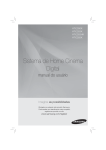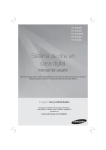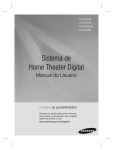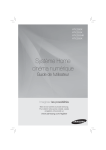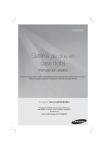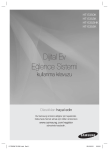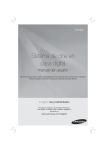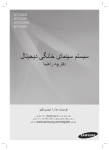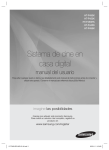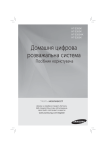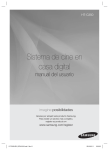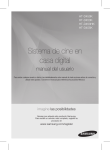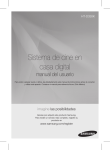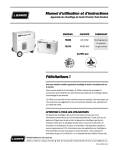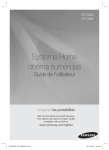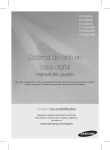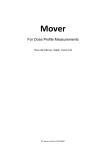Download Samsung DVD Karaoke 5.1 canales Home Theatre HT-E350K Manual de Usuario
Transcript
HT-E350K HT-E353K HT-E353HK HT-E355K Sistema de cine en casa digital manual del usuario Para evitar cualquier avería o daños, lea detalladamente este manual de instrucciones antes de conectar y utilizar este aparato. Conserve el manual para referencia futura.(Sólo México) imagine las posibilidades Gracias por adquirir este producto Samsung. Para recibir un servicio más completo, registre su producto en www.samsung.com/register Información de seguridad Advertencias de seguridad PARA REDUCIR EL PELIGRO DE DESCARGA ELÉCTRICA, NO RETIRE LA CUBIERTA. NO HAY PIEZAS EN EL INTERIOR QUE PUEDA REPARAR EL USUARIO. CONSULTE AL PERSONAL CUALIFICADO DE SERVICIO TÉCNICO. PRECAUCIÓN PELIGRO DE DESCARGA ELÉCTRICA NO ABRIR Este símbolo indica “tensión peligrosa” dentro del producto y representa un riesgo de descarga eléctrica o daños personales. ADVERTENCIA • Para reducir el riesgo de incendio o descarga eléctrica, no exponga este aparato a la lluvia ni a la humedad. PRECAUCIÓN • No debe exponer el aparato a gotas ni salpicaduras de agua ni a objetos con líquido, como jarrones, evitando colocarlos sobre el aparato. • El enchufe de corriente se utiliza como un dispositivo de desconexión y debe estar a mano en todo momento. • Este aparato debe conectarse siempre a una toma de CA con conexión de toma de tierra. • Para desconectar el aparato de la toma de alimentación, saque el enchufe de la toma de corriente; el enchufe de la toma de corriente debe estar accesible y operativo. 2 Spanish Este símbolo indica que se incluyen instrucciones importantes con el producto. PRECAUCIÓN : PARA EVITAR DESCARGAS ELÉCTRICAS, HAGA COINCIDIR LA PUNTA ANCHA DEL ENCHUFE CON LA RANURA ANCHA E INSÉRTELO TOTALMENTE. CLASS 1 KLASSE 1 LUOKAN 1 KLASS 1 PRODUCTO LASER PRODUCT LASER PRODUKT LASER LAITE LASER APPARAT LÁSER CLASE 1 PRODUCTO LÁSER DE LA CLASE 1 Este reproductor de CD está clasificado como un productor LÁSER de CLASE 1. El uso de controles, ajustes o la ejecución de procedimientos distintos a los especificados en este documento pueden dar como resultado la exposición peligrosa a radiaciones. PRECAUCIÓN • RADIACIÓN INVISIBLE DEL LÁSER AL ABRIR E IGNORAR EL INTERBLOQUEO; EVITE LA EXPOSICIÓN AL HAZ. Precauciones • Asegúrese de que la toma de CA de su casa cumpla con los requisitos indicados en la pegatina de identificación de la parte posterior del producto. • Instale el producto horizontalmente, sobre una base adecuada (mueble), con espacio suficiente a su alrededor para ventilación (7,5~10 cm). • No coloque el producto sobre amplificadores o cualquier otro equipo que pueda generar calor. Asegúrese de que los orificios de ventilación no queden tapados. • No apile nada sobre el producto. • Antes de trasladar el producto, asegúrese de que el orificio de inserción de disco esté vacío. • Para desconectar completamente el producto de la toma de CA, retire el enchufe principal de la toma de corriente, especialmente cuando se deje sin utilizar por un período de tiempo prolongado. • Durante tormentas, desconecte el enchufe de CA de la toma de corriente. Los picos de tensión debidos a rayos podrían dañar el producto. • No exponga el producto a la luz directa del sol ni a otras fuentes de calor. Podrían sobrecalentarla y provocar una avería en el producto. • Proteja el producto de la humedad y de un calor excesivo o de equipos que generen fuertes campos magnéticos o eléctricos (es decir, parlantes). • Desconecte el cable de alimentación de la fuente de CA si el producto no funciona correctamente. • El producto no ha sido creado para uso industrial. Este producto es sólo para uso personal. • Es posible que se produzca condensación en el producto o en el disco en situaciones de temperaturas bajas. Si tiene que transportar el producto durante el invierno, espere 2 horas aproximadamente antes de usarlo hasta que la unidad haya alcanzado la temperatura de la sala. • Las pilas utilizadas en este producto contienen productos químicos que son peligrosos para el medio ambiente. No tire las pilas con el resto de la basura doméstica. Accesorios Compruebe los accesorios suministrados que se incluyen a continuación. FUNCTION MUTE DSP/EQ 2 1 4 3 5 6 - MIC VOL + 7 8 VOL ECHO 9 VOL 0 DISC MENU HOME TITLE MENU TUNING TOOLS INFO b # EXIT RETURN AUDIO UPSCALE P.BASS A S/W LEVEL TUNING B GIGA C USB REC MY KARAOKE REPEAT KEYCON MO/ST D TUNER MEMORY DIMMER Cable de HDMI Cable de video Antena de FM Manual del usuario Mando a distancia Spanish 3 Información de seguridad Precauciones sobre el manejo y almacenamiento de discos Pequeños arañazos en el disco pueden reducir la calidad del sonido y de la imagen o provocar saltos. Tenga especial cuidado de no arañar los discos al manejarlos. Sujeción de discos • No toque el lado de reproducción del disco. • Sujete el disco por sus bordes de forma que no deje huellas en su superficie. • No adhiera papel ni cinta en el disco. Almacenamiento de discos • No los exponga a la luz directa del sol. • Guárdelos en un área ventilada fresca. • Guárdelos en una funda de protección limpia. Guárdelos verticalmente. NOTA No deje que los discos se ensucien. • INFORMACIÓN SOBRE VÍDEO DIVX: DivX® es un formato de vídeo digital creado por DivX,LLC, una filial de Rovi Corporation. Este es un dispositivo oficial DivX Certified® que reproduce vídeo DivX. Visite divx.com para obtener más información y herramientas de software para convertir sus archivos en vídeos DivX. • INFORMACIÓN SOBRE VÍDEO A LA CARTA DIVX: Este dispositivo DivX Certified® debe registrarse para poder reproducir películas DivX de vídeo a la carta (VOD) adquiridas. Para obtener el código de registro, localice la sección DivX VOD en el menú de configuración del dispositivo. Vaya a vod.divx.com para obtener información adicional sobre la forma de completar el registro. • DivX Certified® reproduce vídeo DivX®, incluido contenido premium. • DivX®, DivX Certified® y los logotipos asociados son marcas comerciales de Rovi Corporation o sus filiales y se utilizan con licencia. • Este producto está cubierto por una de las siguientes patentes de EE.UU.: 7.295.673, 7.460.668, 7.515.710, 7.519.274. ✎ No cargue discos agrietados o arañados. Manejo y almacenamiento de discos Si deja huellas en el disco, límpielas con un detergente suave diluido en agua y límpielo con un paño suave. • Al limpiar, pase el paño suavemente de dentro a fuera del disco. ✎ NOTA Copyright Puede formarse condensación aire caliente entre en contacto con las piezas frías del interior del producto. Cuando se forme condensación dentro del producto, es posible que no funcione correctamente. Si se produce, retire el disco y deje el producto encendido por 1 ó 2 horas. Licencia • Dolby y el símbolo de la doble D son marcas comerciales registradas de Dolby Laboratories. 4 Spanish • HDMI, el logotipo de HDMI y High-Definition Multimedia Interface son marcas comerciales o marcas registradas de HDMI Licensing LLC en Estados Unidos y en otros países. • Esta unidad incorpora tecnología de protección de copia, protegida por patentes estadounidenses y otros derechos de propiedad intelectual de Rovi Corporation. • Este producto utiliza programas de software distribuidos con licencia del grupo independiente GPL/LGPL. • Este producto utiliza algunos programas de software distribuidos con el producto OpenSSL. © 2012 Samsung Electronics Co., Ltd. Reservados todos los derechos. Protección de copia • Muchos discos DVD están codificados con la protección de copia. Por esta razón, debe conectar sólo el producto directamente al TV, no a un aparato de video. La conexión al VCR puede causar la distorsión de la imagen proveniente de discos DVD con protección de copia. Índice INFORMACIÓN DE SEGURIDAD 2 INTRODUCCIÓN 7 CONEXIONES 13 20 Advertencias de seguridad Precauciones Accesorios Precauciones sobre el manejo y almacenamiento de discos Licencia Copyright Protección de copia 7 7 10 10 11 12 Iconos que se utilizarán en el manual Tipos y características de los discos Descripción Panel frontal Panel posterior Mando a distancia 13 17 18 19 19 Conexión de los parlantes Conexión de la salida de video al televisor Conexión del micrófono Conexión de la antena de FM Conexión de audio desde componentes externos 20 20 21 21 21 21 21 22 22 23 23 24 24 24 24 24 24 24 24 25 25 25 25 25 25 Antes de empezar (Configuración inicial) Ajuste del menú de configuración Pantalla Formato de TV BD Wise Resolución Formato HDMI Audio Ajuste de parlantes Ajuste de DRC (Compresión de margen dinámico) AUDIO SYNC Selección de bocinas EQ conf. por usuario Audio Return Ch. (Canal retorno aud.)(ARC) puntuación del karaoke Sistema Configuración inicial Registro de DivX(R) DivX(R) Deactivation (DivX(R) Desactivación) Idioma Seguridad Clasificación paterna Cambiar contraseña Asistencia técnica Información del producto Spanish SPANISH CONFIGURACIÓN 2 3 3 4 4 4 4 5 Índice FUNCIONES BÁSICAS 26 FUNCIONES AVANZADAS 26 26 27 27 31 33 Reproducción de discos Reproducción de CD de audio (CD-DA)/MP3/WMA Reproducción de archivos JPEG Uso de la función de reproducción Modo de sonido Audición de la radio 34 34 Función USB Grabación USB 35 36 37 39 Solución de problemas Lista de códigos de idiomas Especificaciones Licencia de OpenSSL 34 INFORMACIÓN ADICIONAL 35 • Las fi guras e ilustraciones de este Manual del usuario se facilitan sólo para referencia y pueden diferir del aspecto real del producto. • Se puede cobrar una tarifa administrativa si: a. el usuario solicita un técnico y el producto no tiene ningún defecto(es decir, si el usuario no se ha leído este manual del producto) b.el usuario lleva el producto a reparar a un centro de servicio y el producto no tiene ningún defecto(es decir, si el usuario no se ha leído este manual del producto). • Antes de realizar cualquier trabajo o efectuar la visita al usuario se le comunicará a éste el monto de la tarifa administrativa. 6 Spanish 01 Introducción Asegúrese de comprobar los siguientes términos antes de leer el manual del usuario. Icono Término DVD Definición Esto implica una función disponible en discos DVDVideo o DVD±R/±RW grabados y finalizados en modo Video. CD Esto implica una función disponible en un CD de datos (CD DA, CD-R/-RW). A MP3 Esto implica una función disponible en discos CD-R/RW. G JPEG Esto implica una función disponible en discos CD-R/RW. D DivX Esto implica una función disponible en discos MPEG4. (DVD±R/±RW, CDR/-RW) ! PRECAUCIÓN Esto implica un caso en el que la función no está operativa o pueden cancelarse los ajustes. NOTA Esto implica sugerencias o instrucciones en la página que ayudan a utilizar cada función. Tecla de acceso directo Esta función proporciona el acceso directo y sencillo presionando el botón del mando a distancia. B ✎ Tipos y características de los discos Código de región El producto y los discos están codificados por región. Estos códigos deben concordar para que el disco se reproduzca. De lo contrario, no se reproducirá. Tipo de disco DVD-VIDEO Código de región Área 1 EE.UU., territorios de EE.UU. y Canadá 2 Europa, Japón, Oriente Próximo, Egipto, Sudáfrica, Groenlandia 3 Taiwán, Corea, Filipinas, Indonesia, Hong Kong 4 México, Sudamérica, Centroamérica, Australia, Nueva Zelanda, Islas del Pacífico, El Caribe 5 Rusia, Europa del Este, India, mayor parte de África, Corea del Norte, Mongolia 6 China Spanish 7 Introducción Iconos que se utilizarán en el manual Introducción Tipos y características de los discos Tipos de discos que pueden reproducirse Tipos de discos Señales y marca grabadas (logotipo) Características Video DVD VIDEO DVD-VIDEO DVD-R/DVD-RW EN FORMATO DE DVD VÍDEO DVD+R/DVD+RW EN FORMATO DE DVD VÍDEO AUDIO CD AUDIO AUDIO CD AUDIO AUDIO-CD DivX + CD-R/CD-RW en FORMATO DE CD DE AUDIO CD-R/CD-RW en FORMATO DE CD DE DATOS que contiene los siguientes tipos d archivos y están en conformidad con ISO 9660 CD DE NIVEL 1 / NIVEL 2 O JOLIET DATOS (FORMATO AMPLIADO) - Archivos MP3 - Archivos de imagen JPEG - Archivos de vídeo MPEG 4 DVD-ROM/DVD-R/DVD-RW DVD+R/DVD+RW EN FORMATO DV DE DATOS que contiene los siguientes tipos DVD DE de archivos y en conformidad con UDF(*Formato de disco DATOS universal) - Archivos MP3 - Archivos de imagen JPEG - Archivos de vídeo MPEG 4 Dispositivo USB que contiene los siguientes tipos de archivos. Dispositivo - ARCHIVO MP3 O archivos USB WMA/WMV - Archivos de imagen JPEG - Archivos de vídeo MPEG 4 VIDEO 8 Spanish ¡No utilice los siguientes tipos de disco! • No deben utilizarse en este producto discos LD, CD-G, CD-I, CD-ROM, DVD-ROM y DVD-RAM. Si se reproducen tales discos, aparece en la pantalla de TV el mensaje <WRONG DISC FORMAT (FORMATO DE DICO ERRÓNEO)>. • Es posible que los discos DVD adquiridos en el extranjero no se reproduzcan en este producto. Si se reproducen tales discos, aparece en la pantalla de TV el mensaje “Wrong Region. Please check Disc. (Región errónea. Compruebe el disco.)”. Tipos de disco y formato de disco Este producto no admite archivos multimedia Secure (DRM). Discos CD-R • Es posible que algunos discos CD-R no puedan reproducirse dependiendo del dispositivo de grabación de disco (grabadora de CD o PC) y de las condiciones del disco. • Utilice un disco CD-R de 650 MB / 74 minutos. No utilice los discos CD-R por encima de 700 MB / 80 minutos ya que es posible que no se reproduzca. • Es posible que no puedan reproducirse algunos discos CD-RW (regrabables). • Sólo pueden reproducirse correctamente los CD-R que se hayan "cerrado" correctamente. Si se cierra la sesión pero el disco se deja abierto, es posible que no pueda reproducir totalmente el disco. Discos CD-R de MP3 • Los nombres de archivo MP3 no deben contener espacios ni caracteres especiales (. / = +). • Utilice los discos grabados con una velocidad de compresión/descompresión de datos superior a 128 Kbps. • Si el disco no está cerrado, el inicio de la reproducción tardará más tiempo y no podrá reproducir todos los archivos grabados. • En archivos codificados con un formato de velocidad de bits variable (VBR), es decir, los archivos codificados con una velocidad de bits baja y alta (p. ej.: 32 Kbps ~ 320 Kbps), es posible que se salte el sonido durante la reproducción. • Es posible reproducir un máximo de 500 pistas por CD. • Es posible reproducir un máximo de 300 carpetas por CD. Discos JPEG en CD-R • En una carpeta puede almacenarse un máximo de 999 imágenes. • CD de imágenes Kodak/Fuji: sólo pueden reproducirse los archivos JPEG de la carpeta de imágenes. • En los discos de imágenes que no sean CD de imágenes Kodak/Fuji el inicio de la reproducción puede tardar más tiempo o es posible que no se reproduzcan en absoluto. 01 • No se admiten las actualizaciones de software para formatos incompatibles. (Ejemplo: QPEL, GMC, resolución mayor de 800 x 600 píxeles, etc.) • Si no se ha grabado correctamente un disco DVD-R/-RW en formato de Video DVD, no se podrá reproducir. Formatos admitidos (DivX) Este producto sólo admite los siguientes formatos multimedia. Si no se admiten los formatos de video y audio, es posible que el usuario experimente problemas como imágenes distorsionadas o falta de sonido. Formatos de video admitidos Formato AVI WMV Versiones admitidas DivX3.11~DivX6.8 V1/V2/V3/V7 Formatos de audio admitidos Formato Velocidad de bits MP3 80~320kbps WMA 56~128kbps Frecuencia de muestreo 44.1khz AC3 128~384kbps 44.1/48khz • Relación de aspecto: este producto admite hasta 720x576 píxeles. No se admiten las resoluciones de pantalla de TV superiores a 800. • Cuando reproduzca un disco cuya frecuencia de muestreo sea superior a 48 khz o 320 kbps, es posible que experimente temblores en la pantalla durante la reproducción. • Es posible que las secciones con una velocidad de cuadro alta no se puedan reproducir mientras se reproduce un archivo DivX. • Debido a que este producto sólo proporciona formatos de codificación autorizados por DivX Networks, Inc., es posible que no se reproduzca un archivo DivX creado por el usuario. 1) Si una carpeta o nombre de archivo tiene más de 10 caracteres, es posible que no se muestre o funcione correctamente. 2) Es posible que un archivo de subtítulos de más de 300KB no aparezca correctamente. 3) Algunos dispositivos USB/de cámara digital, no admiten el lector de tarjetas USB. 4) Se admiten los sistemas de archivos FAT16 y FAT32. 5) Los archivos de foto (JPEG), música (MP3, WMA) y vídeo no deben incluir caracteres especiales. De lo contrario, es posible que el archivo no se reproduzca. 6) Conecte directamente el puerto USB del producto. La conexión a través de otro cable puede ocasionar problemas con la compatibilidad USB. 7) Si inserta más de un dispositivo de memoria en un lector de varias tarjetas puede que no funcione correctamente. 8) No se admite el protocolo PTP en la cámara digital. 9) No desconecte el dispositivo USB durante el proceso de "lectura". 10) Cuanto más alta sea la resolución, mayor tiempo tardará en mostrarse. 11) No se pueden reproducir los archivos MP3/WMA o de vídeo con DRM descargados de un sitio comercial. 12) No se admite el dispositivo de HDD externo. 13) La corriente máxima admitida por el puerto USB para un dispositivo externo es de 500 mA (a 5 VCC). 14) Formatos de archivos admitidos Formato Imagen fija Nombre de archivo JPG MP3 WMA WMV DivX Extensión de archivo JPG .JPEG .MP3 .WMA .WMV .AVI Velocidad en bits – 80~320 kbps 56~128 kbps 4Mbps 4Mbps Versión – – V8 V1,V2, V3,V7 DivX3.11~ DivX6.8 Píxel 640x480 – – 720x576 Frecuencia de muestreo – 44.1kHz 44.1kHz 44.1KHz~ 48KHz Música Video Notas sobre la conexión USB Dispositivos admitidos: Soporte de almacenamiento USB, reproductor MP3, cámara digital Spanish 9 Introducción Discos DVD±R/±RW, CD-R/RW Introducción Descripción Panel frontal 1 2 3 4 5 6 7 8 9 10 5V 500mA MIC 1 MIC 2 11 1 BANDEJA DE DISCO Inserte aquí el disco. 2 PANTALLA Muestra el estado de la reproducción, hora, etc. Aquí se conectan dispositivos de almacenamiento USB externos como reproductores MP3, memoria flash USB, etc. para reproducir archivos. 3 PUERTO USB 4 BOTÓN ABRIR/CERRAR( 5 BOTÓN DE FUNCIONES ( 6 BOTÓN PARAR ( 7 BOTÓN REPRODUCIR/PAUSA ( 8 BOTÓN DE CONTROL DE VOLUMEN ( 9 BOTÓN DE ENCENDIDO ( Es posible que no se admita la memoria USB que requiera mayor energía (más de 500mA a 5V). ) Abre y cierra la bandeja del disco. El modo cambia de la siguiente forma: DVD/CD ➞ ARC ➞ AUX ➞ USB ➞ FM ) Detiene la reproducción ) ) Reproduce un disco o detiene temporalmente la reproducción. ) , ) Ajusta el volumen. Enciende o apaga el producto. 10 SENSOR DE MANDO A DISTANCIA Detecta señales del mando a distancia. 11 TOMAS MIC Conecta hasta dos micrófonos. 10 Spanish 01 Introducción Panel posterior 1 2 3 SPEAKERS OUT FRONT SURROUND CENTER FRONT SUBWOOFER SURROUND FA NET (Only For Service) SPEAKER IMPEDANCE : 3 4 5 6 VIDEO OUT AUX IN FM ANT HDMI OUT 1 FA NET (SÓLO PARA SERVICIO) Se utiliza para reparación de servicio. 2 CONECTORES DE SALIDA DE LAS BOCINAS Conecte las bocinas frontal, central, surround y subwoofer. 3 TOMA DE SALIDA DE VIDEO Conecte la entrada de video del televisor (VIDEO IN (ENTRADA VIDEO)) a la toma VIDEO OUT (SALIDA VIDEO). 4 TOMAS AUX IN Conéctela a la salida analógica de 2 canales de un dispositivo externo (como un aparato de video) 5 TERMINAL DE ANTENA FM Conecte la antena de FM. 6 TOMA DE SALIDA HDMI Utilice un cable HDMI, conecte este terminal de salida HDMI al terminal de entrada HDMI del TV para obtener imágenes con la mejor calidad. Spanish 11 Introducción Mando a distancia Guía del mando a distancia Enciende o apaga el producto. FUNCTION Corta temporalmente el sonido. MUTE DSP/EQ S.VOL 1 2 3 4 5 6 - MIC VOL + 7 8 9 VOL ECHO VOL 0 Baja el volumen. Sube el volumen. Se pulsa para saltar hacia adelante o hacia atrás Se presiona para buscar hacia atrás Se presiona para detener temporalmente un disco. Se presiona para parar/reproducir un disco. Presenta el menú de configuración del producto. Se presiona para comprobar el menú del disco. Se utiliza para cambiar el idioma de audio/subtítulos, el ángulo, etc. Selecciona las opciones del menú en pantalla y cambia el valor del menú./Busca emisoras de FM activas y cambia los canales. o Presione el control de clave (# ,b) para reducir o aumentar el valor de la clave. Vuelve al menú anterior. Permite acceder a las funciones del Sistema DVD de cine en casa como la navegación por la lista de fotos. Botón A. AUDIO UPSCALE/P.BASS : Selecciona el modo P.BASS o MP3 Enhancement que desee. Botón B. S/W LEVEL : Se utiliza para ajustar el nivel del subwoofer. del disco. Permite seleccionar el modo de audio DSP/EQ deseado. Se utiliza para seleccionar el modo de audio de Dolby Pro Logic II que desee. Presione el botón numérico para activar opciones. 1.S.VOL:Regula y estabiliza el nivel de volumen frente a un cambio drástico de volumen. Botón de volumen del micrófono 8,9: ajusta el volumen del micrófono. 0. Botón ECHO: ajusta el nivel de eco del micrófono Éste es el botón de selección. Se presiona para abrir y cerrar la bandeja DISC MENU HOME TITLE MENU Este botón se utiliza para entrar en el menú del título. TUNING TOOLS INFO b # EXIT RETURN AUDIO UPSCALE S/W LEVEL TUNING A B P.BASS Muestra el estado actual del disco (archivo). GIGA C USB REC MY KARAOKE REPEAT KEYCON MO/ST D TUNER MEMORY DIMMER Se utiliza para iniciar la grabación USB. Ajusta el brillo de la pantalla. o Eliminador de voz. Se presiona para salir del menú. Botón C.GIGA :Se utiliza para activar/ desactivar la función de sonido GIGA. Botón D.KEYCON/MO/ST : Presione el botón KEYCON para seleccionar la barra de control de clave.Para seleccionar MONO o STEREO para la emisión de radio. Se presiona para predefinir las emisoras de FM. Permite repetir un título, un capítulo, una pista o un disco. Instalación de las pilas en el mando a distancia ✎ NOTA Coloque las pilas en el mando a distancia de forma que coincidan las polaridades: (+) con (+) y (–) con (–). Sustituya ambas pilas al mismo tiempo. No exponga las pilas a calor ni a llamas. El mando a distancia se puede utilizar a una distancia de unos 7 metros en línea recta. 12 Spanish * Tamaño de pila: AAA 02 Conexiones Conexiones Esta sección aborda diversos métodos de conexión del producto a otros componentes externos. Antes de trasladar o instalar el producto, asegúrese de apagar y desconectar el cable de alimentación. Conexión de los parlantes Posición del producto SW Colóquelo en un soporte o en un estante, o bien debajo del soporte del televisor. Selección de la posición de audición De 2,5 a 3 veces el tamaño de la pantalla de TV Parlantes delanteros ei f Parlante central hj Bocinas Surround La posición de audición debe ser una distancia al televisor de aproximadamente 2,5 a 3 veces el tamaño de la pantalla del TV. Ejemplo : En TV de 32 pulg., de 2 a 2,4 m En TV de 55 pulg., de 3,5 a 4 m Coloque estos parlantes frente a la posición de audición, con el interior (aproximadamente 45°) hacia usted. Coloque los parlantes de forma que sus potenciadores de agudos se encuentren a la misma altura de sus oídos. Alinee la cara frontal de los parlantes delanteros con la cara frontal del parlante central o colóquelos ligeramente frente a los parlantes centrales. Es mejor instalarlo a la misma altura que los parlantes delanteros. También puede instalarlo directamente encima o debajo del televisor. Coloque estos parlantes al lado de la posición de audición. Si no hay espacio suficiente, coloque estos parlantes de forma que se sitúen uno frente al otro. Colóquelos a una distancia de entre 60 y 90 cm por encima de sus oídos, ligeramente hacia abajo. diferencia de los parlantes frontal y central, los parlantes traseros se * Autilizan principalmente para efectos de sonido y no emitirán sonido todo el tiempo. Subwoofer ! g La posición del subwoofer no es importante. Colóquelo donde quiera. PRECAUCIÓN No permita que los niños jueguen con los parlantes o cerca de ellos. Podrían sufrir lesiones por la caída de un parlante. Al conectar los cables de los parlantes a los mismos, asegúrese de que la polaridad (+/ –) sea correcta. Mantenga el parlante del Subwoofer fuera del alcance de los niños para evitar que introduzcan las manos u objetos extraños en el conducto (orificio) del mismo. No cuelgue el Subwoofer en la pared por el conducto (orificio). ✎ NOTA Si coloca el parlante cerca del equipo de televisión, es posible que se distorsione el color de la pantalla debido al campo magnético generado por el parlante. Si sucede esto, aleje el parlante del equipo de televisión. Spanish 13 Conexiones Componentes de los parlantes HT-E350K (L) (R) (L) (R) CENTRALES SURROUND DELANTEROS SUBWOOFER Assembled Speakers Speaker Components HT-E353K HT-E353K (L) (R) BASE DE SOPORTE DELANTEROS SOPORTE (L) (R) CABLE DE PARLANTES PARLANTES DELANTEROS TORNILLO (5×15): 8EA CENTRALES SURROUND PARLANTES CENTRALES SUBWOOFER HT-E353HK (L) BOCINA SURROUND SUBWOOFER HT-E353HK LLAVE DEL SOPORTE (R) (L) (R) BOCINA SURROUND DELANTEROS SUBWOOFER SURROUND TUERCA DEL SOPORTE PARLANTES DELANTEROS BASE DE SOPORTE CENTRALES SUBWOOFER HT-E355K PARLANTES CENTRALES HT-E355K (L) (R) CABLE DE PARLANTES TORNILLO (5×15): 16EA DELANTEROS SOPORTE PARLANTES CENTRALES (L) (R) CENTRALES SURROUND 14 BASE DE SOPORTE Spanish SUBWOOFER DELANTEROS/BOCINA SURROUND SUBWOOFER 1 BASE DE SOPORTE Stand Base 2 Conexiones * HT-E353K - Parlantes delanteros 02 Instalación de los parlantes en el soporte Tallboy * HT-E355K - Parlantes delanteros/Bocinas Surround 1. Coloque la base de soporte boca arriba y conéctela al soporte. 2. Inserte tres tornillos (5*15, para conectar la base y el soporte de la base) en los tres orificios marcados y apriételos hacia la derecha con un destornillador como se muestra en la ilustración. ! PRECAUCIÓN : Cuando utilice un destornillador con par de apriete, tenga cuidado de no emplear par una fuerza excesiva. De lo contrario, podría trasroscarlo o dañarlo. (Destornillador de par inferior a 7 kg.f.cm) 3. Enderece el cable de la bocina suministrado y colóquelo en el orificio del centro de la base del soporte. 4. Conecte el parlante superior en el soporte montado. 5. Inserte otro tornillo grande (5*15, para conectar el altavoz y la base) hacia la derecha en el orificio de la bocina utilizando un destornillador. 6. Éste es el aspecto después de montar la bocina. Siga este paso para instalar otra bocina. Stand SOPORTE 3 4 Speaker PARLANTES Stand SOPORTE 5 6 Ajuste de la altura de la bocina con Half Tallboy * Sólo HT-E353HK - Parlantes delanteros 1. Disponga los cables como se muestra y páselos por el orificio de la base del soporte. 2. Una vez hecho, utilice la llave del soporte para apretar la tuerca como se muestra. 3. Éste es el aspecto después de montar la bocina.Siga estos pasos para instalar otra bocina. 1 2 3 4 5 6 4. Para ajustar la altura de la bocina, afloje los dos tornillos de la parte trasera de la bocina. 5. Tire de la bocina en la dirección de la flecha. Coloque la bocina en el orificio de ajuste de altura que prefiera. ! PRECAUCIÓN : tenga cuidado de no poner demasiada fuerza ya que puede provocar daños físicos. 6. Inserte dos tornillos a la derecha en el orificio de la parte trasera de la bocina utilizando un destornillador como se muestra y apriete los 7 2 tornillos. 7. Esto se hace después de ajustar la altura de la bocina. Puede repetir estos pasos anteriores en cualquier momento que quiera reajustar la altura. Spanish 15 Conexiones Conexión de los parlantes 1. Presione sobre la lengüeta del terminal en la parte trasera del parlante.(HTE353K/355K Sólo) 2. Introduzca el cable negro en el terminal negro (–) y el cable rojo en el terminal rojo (+) y, a continuación, suelte la lengüeta.(HT-E353K/355K Sólo) Rojo Red Negro Black 3. Conecte los terminales de conexión a la parte posterior del producto de forma que coincidan los colores de los terminales de los parlantes con las tomas de los mismos. Conexión del soporte para pared 1. Conecte el cable del altavoz con el tubo de color a (+), y el cable del altavoz con el tubo de color a (–). Tubo de color Altavoz delantero izquierdo (I): Blanco Altavoz delantero derecho (D): Rojo Altavoz central: Verde Altavoz Surround izquierdo (I): Azul Altavoz Surround derecho (D): Gris 5 mm 2. Prepare los tornillos (no suministrados) apropiados para el orificio de la parte trasera de cada altavoz. Consulte las ilustraciones que se incluyen a continuación. 4 mm 10 mm 30 mm Orificio en la parte trasera del altavoz 3. Fije los tornillos a la pared y cuelgue el altavoz. De 8 a 10 mm Profundidad del tornillo colocado En el caso del modelo HT-E350K Parlante central Parlante delantero (R) Parlante delantero (L) SPEAKERS OUT FRONT CENTER AUX IN FRONT FM ANT SURROUND FA NET (Only For Service) HDMI OUT SUBWOOFER SURROUND SPEAKER IMPEDANCE : 3 VIDEO OUT Bocinas Surround (L) Bocinas Surround (R) Subwoofer * Consulte la página 14 para los parlantes de HT-E353K/E353HK/E355K. 16 Spanish 02 Conexión de la salida de video al televisor Conexiones Elija uno de los dos métodos para conectar a un televisor. MÉTODO 2 (suministrada) VIDEO OUT FM ANT AUX IN HDMI OUT MÉTODO 1 MÉTODO 1: HDMI Conecte un cable HDMI desde la toma HDMI OUT de la parte trasera del producto a la toma HDMI IN del TV. MÉTODO 2: Video compuesto: Conecte el cable de video que se suministra desde la toma VIDEO OUT (SALIDA VIDEO) de la parte trasera del producto a la toma VIDEO IN (ENTRADA VIDEO) del TV. ✎ NOTA ! Las resoluciones disponibles para la salida HDMI son 576p/480p, 720p,1080i/1080p. Consulte la página 21 para realizar el ajuste de la resolución. Este producto funciona en modo de barrido interlazado 576i/480i para salida de compuesto. Tras realizar la conexión de video, defina la fuente de entrada de Video del TV para que coincida la salida de Video correspondiente del producto. Encienda este producto antes de definir la fuente de entrada en el TV. Consulte el manual de instrucciones del TV para obtener información adicional sobre la forma de seleccionar la fuente de entrada de vídeo. PRECAUCIÓN No conecte la unidad a través del aparato de video. Las señales de video introducidas a través del aparato de video pueden verse afectadas por los sistemas de protección de copyright y la imagen podría aparecer distorsionada en el televisor. FUNCIÓN HDMI Función de detección automática de HDMI Si el TV es un TV Samsung y admite la función CEC. La salida de video del producto cambiará automáticamente al modo HDMI al conectar un cable HDMI con la unidad encendida. • HDMI (Interfaz multimedia de alta definición) • HDMI es una interfaz que permite la transmisión digital de datos de video y audio con un conector único. Con HDMI, el producto transmite una señal de video y audio digital y muestra una imagen viva en TV con un terminal de entrada de HDMI. • Descripción de conexión de HDMI - HDMI genera únicamente una señal digital pura en el TV. - Si el TV no admite HDCP (protección de contenido digital de ancho de banda alto), aparecen interferencias en pantalla. Spanish 17 Conexiones FUNCIÓN HDMI Función de detección automática de HDMI • ¿Qué es HDCP? • HDCP (protección de contenido digital de ancho de banda alto, del inglés High-bandwidth Digital Content Protection) es un sistema de protección de contenido de DVD que se genera a través de HDMI que impide la realización de copias. Proporciona un enlace digital seguro entre una fuente de video (PC, DVD. etc.) y un dispositivo de visualización (TV, proyector. etc.). El contenido se cifra en el dispositivo de origen para evitar la creación de copias no autorizadas. Utilización de Anynet+ (HDMI-CEC) Anynet+ es una función que le permite controlar otros dispositivos Samsung con el mando a distancia del TV Samsung. Anynet + se puede utilizar conectando este producto a un TV SAMSUNG utilizando un cable HDMI. Sólo disponible con televisores SAMSUNG compatibles con Anynet+. 1. Conecte el producto a un televisor Samsung con un cable HDMI. (Consulte la página 17.) 2. Defina la función Anynet+ en el televisor. (Consulte el manual de instrucciones del televisor para obtener información adicional.) ✎ NOTA La función Anynet+ admite algunos botones del mando a distancia. Esta función no está disponible si el cable HDMI no admite CEC. Dependiendo del TV, es posible que no funcionen algunas resoluciones de salida de HDMI. Consulte el manual del usuario del TV. Compruebe el logotipo (si el TV tiene un logotipo admite la función Anynet+.) Conexión del micrófono Puede disfrutar de la atmósfera de un bar de karaoke en la comodidad de su hogar. Vea el video y cante con sus amigos la letra que se muestra en la pantalla del TV. 1. Conecte el micrófono a la toma MIC situada en la parte frontal del producto.Puede conectar hasta dos micrófonos. 2. Presione el botón MIC VOL para ajustar el volumen de voz del micrófono. MIC 1 MIC 2 3. Presione el botón ECHO (ECO) para ajustar el nivel de eco del micrófono. 8 4. Durante la reproducción, presione el botón KEYCON y, a continuación el botón (#/b). Cada vez que se presiona el botón (#), se incrementa la clave y cada vez que se presiona el botón (b), se reduce la clave. 5. Presione el botón MY KARAOKE para suprimir la voz. Cada vez que se presione el botón, la selección cambia como se indica a continuación: Reducción máxima ➞ Reducción mínima ➞ Voz original. NOTA Si oye ruidos extraños (como chillidos) cuando escucha el karaoke, aleje el micrófono de las bocinas. También resulta eficaz bajar el volumen del micrófono o de la bocina. MIC VOL + 9 0 ✎ b El micrófono no funciona en el modo AUX y de TUNER (SINTONIZADOR). Cuando la selección de la bocina se define en Bocina del TV, el micrófono no está disponible. Tras ajustar mi karaoke o keycon,PLII/S.VOL/P.BASS/DSP(EQ)/GIGA no está operativo. La función MY KARAOKE no está operativa con el estado DIVX, La función KEYCON no está operativa con el estado DIVX/USB/MP3/WMA. Tras detener la operación, el ajuste de mi karaoke y keycon desaparecerá. 18 Spanish # KEYCON MO/ST MY KARAOKE D DIMMER SURROUND CENTER FRONT SUBWOOFER SURROUND VIDEO OUT FA NET (Only For Service) Conexiones SPEAKERS OUT FRONT 02 Conexión de la antena de FM AUX IN SPEAKER IMPEDANCE : 3 FM ANT HDMI OUT Antena de FM (suministrada) 1. Conecte la antena de FM que se suministra a la toma de antena de FM. 2. Mueva lentamente el cable de la antena alrededor hasta que encuentre un punto en el que haya una buena recepción y fíjelo en la pared o en otra superficie rígida. ✎ NOTA Este producto no recibe emisiones de AM. Conexión de audio desde componentes externos Blanco SPEAKERS OUT FA NET (Only For Service) FRONT CENTER FRONT SURROUND SUBWOOFER SURROUND Rojo SPEAKER IMPEDANCE : 3 VIDEO OUT AUX IN FM ANT HDMI OUT Cable de audio (no suministrado) Si el componente analógico externo sólo tiene una salida de audio, conecte el izquierdo o el derecho. VCR AUX : Conexión de un componente analógico externo Componentes de señales analógicas como aparatos de video. 1. Conecte AUX IN (Audio) en la parte posterior del producto a la salida de audio del componente analógico externo. • Asegúrese de que los colores de los terminales de conexión coincidan. 2. Presione el botón FUNCTION (FUNCIÓN) para seleccionar la entrada AUX . • El modo cambia de la siguiente forma: DVD/CD ➞ ARC ➞ AUX ➞ USB ➞ FM ✎ NOTA Puede conectar la toma de salida de video del aparato de video al TV y conectar las tomas de salida de audio del aparato de video a este producto. Spanish 19 Configuración Antes de empezar (Configuración inicial) 1. Presione el botón POWER (ENC/APAG) cuando se enchufe en el TV por primera vez. Aparecerá la pantalla de configuración inicial. Ajuste del menú de configuración El paso de acceso puede diferir dependiendo del menú seleccionado. La GUI (interfaz gráfica de usuario) de este manual puede diferir, dependiendo de la versión del firmware. Configuración inicial | Idioma en pantalla DISC MENU Selecciona el idioma de pantalla. HOME TITLE MENU 1 English TUNING 한국어 TOOLS Nederlands INFO Français Deutsch Italiano b >Mover RETURN 2 2. Presione los botones ▲▼ para seleccionar el idioma que desee y, a continuación, presione el botón ENTER (INTRO). 3. Presione los botones ▲▼ para el formato de TV que desee y, a continuación, presione el botón ENTER (INTRO). • Si está conectado al producto el cable HDMI, no aparece el formato de TV. ✎ NOTA Si ha seleccionado un idioma en la configuración inicial, aparecerá una ventana de selección de idioma la siguiente vez que encienda el producto. La selección del idioma se aplicará a todos los menús: Menú en pantalla, menú de disco, audio, subtítulos. Si desea ir a la pantalla anterior, presione el botón A (ANTERIOR) o RETURN. Una vez que seleccione el idioma del menú, puede cambiarlo presionando el botón PARAR () del mando a distancia o la unidad principal por más de 5 segundos sin ningún disco. Cuando no aparece la pantalla de configuración inicial, consulte Configuración inicial. (Consute la página 24.) 20 Spanish 3 # " Selec. EXIT 4 1 BOTÓN HOME: muestra el menú de inicio. 2 BOTÓN RETURN (VOLVER): vuelve al menú de configuración anterior. 3 BOTONES ENTER (INTRO) / DIRECCIÓN: Mueve el cursor y selecciona un elemento. Selecciona el elemento actualmente resaltado. Confirma el ajuste. 4 BOTÓN EXIT: sale del menú de configuración. Configuración Function DVD/CD 1. Presione el botón POWER (ENC/APAG). 2. Presione los botones ◄► para seleccionar Settings (Config.), a continuación, presione el botón ENTER (INTRO). 3. Presione los botones ▲▼ para seleccionar el menú que desee y, a continuación presione el botón ENTER (INTRO). 4. Presione los botones ▲▼ para seleccionar el submenú que desee y, a continuación presione el botón ENTER (INTRO). 5. Presione los botones ▲▼ para seleccionar la opción que desee y presione el botón ENTER (INTRO). 6. Presione el botón EXIT (SALIR) para salir del menú de configuración. 03 ✎ NOTA Puede configurar diversas opciones de pantalla como formato de TV, resolución, etc. Formato de TV Dependiendo del tipo de televisión, se puede ajustar la configuración de la pantalla. Esto optimizará la calidad de la imagen según el contenido (en el disco, DVD, etc.) que desee reproducir. y el producto o su TV Samsung compatible con BD Wise. Para cambiar la resolución en el modo BD Wise, debe desactivar de antemano el modo BD. BD Wise se deshabilitará si el producto está conectado a un dispositivo que no admita BD Wise. • 4:3 Pan-Scan Resolución Se selecciona cuando desee ver el video 16:9 suministrado por el disco DVD sin las barras negras de las partes superior e inferior, incluso aunque tenga un televisor con una relación de pantalla 4:3 (se cortarán los extremos derecho e izquierdo de la película). • 4:3 Letter Box (4:3 Buzón) Se selecciona cuando desee ver los suministros totales del DVD de la pantalla con una relación de altura / anchura 16:9, aunque tenga un TV con una pantalla con una relación de altura / anchura 4:3. Aparecerán unas barras negras en la parte superior e inferior de la pantalla. • 16:9 Wide (16:9 Panorámico) Podrá ver la imagen 16:9 completa en el TV panorámico. Define la resolución de salida de la señal de video HDMI. El número en 576p/480p, 720p, 1080i y 1080p indica el número de líneas de video. La i y la p indican respectivamente el rastreo interlazado y progresivo. • 576p/480p : genera una salida de 576/480 líneas de video progresivo. • 720p : genera una salida de 720 líneas de video progresivo. • 1080i : genera una salida de 1080 líneas de video interlazado. • 1080p : genera una salida de 1080 líneas de video progresivo. • BD Wise : ajusta automáticamente la resolución óptima al conectarse a través de HDMI a un TV con la función BD Wise. (La opción de menú BD Wise sólo aparece si BD Wise se define en On (Sí).) ✎ NOTA ✎ NOTA Al utilizar HDMI, la pantalla se convierte automáticamente en el modo 16:9 Wide (16:9 Panorámico) y se desactiva TV Aspect (Formato TV). Si un DVD tiene la relación 4:3, no podrá verlo en pantalla panorámica. Debido a que los discos DVD se graban en varios formatos de imagen, tendrán un aspecto diferente dependiendo del software, del tipo de televisor y del ajuste de la relación de aspecto del televisor. Si está conectado Compuesto, la resolución sólo admite 576i/480i. Es posible que no aparezca 1080P dependiendo del TV. Formato HDMI Puede optimizar el ajuste de color desde la salida de HDMI. Seleccione un tipo de dispositivo conectado. • Monitor: se selecciona si está conectado a un monitor a través de HDMI. • TV: se selecciona si está conectado a un televisor a través de HDMI. BD Wise (Sólo productos Samsung) BD Wise es la función de interconectividad más reciente de Samsung. Cuando conecta entre sí productos Samsung con BD-Wise a través de HDMI, se ajustará automáticamente la resolución óptima. • On (Sí): la resolución original del disco DVD se mostrará directamente en el TV. • Off (No): la resolución de salida se fijará según la resolución anteriormente definida, independientemente de la resolución del disco. Spanish 21 Configuración Pantalla Configuración Ajuste de balance de la bocina frontal/surround Puede seleccionar entre 0 y -6. El volumen baja cuanto más se acerque a –6. Audio Ajuste de parlantes Tamaño de parlantes En este modo también puede definir el tamaño de las bocinas centrales y surround y también el tono de prueba. Settings Speaker Setting Speaker Size ► Sound Edit Delay Time Test Tone : Off " Select mMove " Select ' Return Tiempo de demora Si las bocinas no pueden colocarse a igual distancia desde la posición de audición, puede ajustar el tiempo de demora de las señales de audio desde las bocinas centrales y surround. Puede también definir el tono de prueba en este modo. ' Return • En las bocinas delanteras, el modo se define en pequeños. • En el Subwoofer, el modo se define en Presente. • En las bocinas centrales y surround, puede cambiar el modo de pequeño a Ninguno. - Small (Pequeño): se selecciona cuando se utilizan los parlantes. - None (No): se selecciona cuando no hay ningún parlante conectado. ✎ NOTA Ajuste del nivel de las bocinas central/surround/ subwoofer El nivel de volumen se puede ajustar en pasos de +6dB a –6dB. El sonido sube cuanto más se acerca a +6dB y baja cuanto más se acerca a -6dB. Configuración del tiempo de demora de los parlantes Cuando se reproduce sonido Surround de 5.1 canales, puede disfrutar del mejor sonido si la distancia entre usted y cada uno de los parlantes es la misma. Debido a que los sonidos llegan a la posición de audición en tiempos diferentes dependiendo de la posición de los parlantes, puede ajustar esta diferencia añadiendo un efecto de demora al sonido de los parlantes central y posterior. El modo de parlantes puede variar dependiendo de los ajustes de Dolby Pro Logic y estéreo. Settings Delay Time Front Edición de sonido Puede ajustar el balance y el nivel de cada parlante. Center : 00ms Surround : 00ms Subwoofer Test Tone : Off Settings Sound Edit <Change " Select Front Bal. dB L R dB Surround Bal. dB L R dB Center Level dB Surround Level dB SW Level dB <Change " Select ' Return mMove " Select ' Return Presione los botones ▲▼ para seleccionar y ajustar el parlante que desee. Presione los botones ◄► para realizar los ajustes. 22 Spanish mmove ' Return " Select ' Return ✎ NOTA El menú de tiempo de demora se activará sólo cuando se reproduzca la fuente de 5.1 canales. No puede definir central y surround en este modo cuando el tamaño de las bocinas se define en ninguno. 03 Configuración Posición ideal del parlante central Tono de prueba Settings Speaker Setting ✎ Speaker Size Sound Edit Delay Time Test Tone Posición ideal de la bocina Surround Coloque todos los parlantes dentro de este círculo. Df: distancia desde el parlante delantero Dc: distancia desde el parlante central Ds: Distancia desde la bocina Surround Ajuste del parlante central Si la distancia de Dc es igual o mayor que la distancia de Df en la figura, defina el modo en 0 ms. De lo contrario, cambie el ajuste de acuerdo con la tabla. Distancia entre Df y 0.00m 0.34m 0.68m 1.06m 1.40m 1.76m Dc Tiempo de 00 ms 01 ms 02 ms 03 ms 04 ms 05 ms demora Ajuste de la bocina Surround Si la distancia de Dc es igual o mayor que la distancia de Dr en la figura, defina el modo en 0 ms. De lo contrario, cambie el ajuste de acuerdo con la tabla. Distancia entre Ds y 0.00m 1.06m 2.11m 3.16m 3.62m 5.29m Dc Tiempo de 00 ms 03 ms 06 ms 09 ms 12 ms 15 ms demora ✎ NOTA mMove : On ► " Select ' Return " Select ' Return Utilice la función Test Tone (Prueba de tono) para comprobar las conexiones de los parlantes. • Presione los botones ◄► para seleccionar ON (SÍ). • El tono de prueba se enviará por este orden al Delantero izquierdo ➞ Central ➞ Delantero derecho ➞ Surround Derecho ➞ Surround Izquierdo ➞ Subwoofer . Para detener el tono de prueba, presione el botón ENTER (INTRO). Ajuste de DRC (Compresión de margen dinámico) Esta función equilibra el rango entre los sonidos más altos y más bajos. Puede utilizar esta función para disfrutar del sonido Dolby Digital para ver películas con un volumen bajo por la noche. • Puede seleccionar Full (Completo), 6/8, 4/8, 2/8, off (no)). AUDIO SYNC Es posible que no coincida el video con la sincronización de audio con el TV digital. Si esto ocurre, ajuste el tiempo de demora de audio para que coincida con el video. • Puede definir el tiempo de demora de audio entre 0 mseg y 300 mseg. Defínalo con el estado óptimo. Con PL II (Dolby Pro Logic II), es posible que el tiempo de demora sea diferente para cada modo. Con AC-3, el tiempo de demora se puede definir entre 00 y 15 mseg. El canal central sólo es ajustable en discos de 5,1 canales. Spanish 23 Configuración ✎ NOTA Selección de bocinas Las señales de audio transmitidas sobre el cable HDMI se pueden cambiar al sistema de cine en casa o a la bocina del TV. • Cine en casa: el video se transmite sólo por el cable de conexión HDMI y la salida de audio se produce sólo por los parlantes del producto. • Bocina de TV: tanto las señales de video como de audio se transmiten sobre el cable de conexión HDMI y la salida del audio se produce sólo por los parlantes de TV. NOTA El ajuste predeterminado de esta función es en el sistema de cine en casa. El audio HDMI se mezcla automáticamente en 2 canales para los parlantes. Cuando la selección de TV se defina en bocinas de TV, PL II /DSP EQ/P.BASS/GIGA /S.VOLno estarán operativos. Con la selección de bocinas definida en bocinas de TV, el volumen sólo se ajusta utilizando el mando a distancia del TV. ✎ Cuando Anynet+(HDMI-CEC) esté desactivado, no está disponible la función Canal de retorno de audio. El uso de un cable HDMI con ARC (Canal de retorno de audio) sin certificar puede causar un problema de compatibilidad. La función ARC sólo está disponible si está conectado un TV compatible con ARC. Puntación del karaoke Es posible activar o desactivar la visualización de la puntuación del karaoke. • Off (Desactivado): desactiva la visualización de la puntuación del karaoke. • On (Activado): después de cantar, la puntuación aparece en pantalla. NOTA Con el estado USB/DIVX, la puntuación del karaoke no está operativa. ✎ Sistema Configuración inicial EQ conf. por usuario Puede configurar manualmente los ajustes del ecualizador a su gusto. Al utilizar Initial Setting (Configuración inicial), puede definir el idioma y el formato de TV. ✎ NOTA Settings User EQ dB 6 · · · · · · · · · · · · -6 Si el cable HDMI está conectado al producto, el formato de TV no aparece y se define automáticamente en 16:9 panorámico. Registro de DivX(R) 250Hz 600Hz 1kHz a Reset 3kHz 6kHz 10kHz 15kHz > Adjust < Move mMove " Select ' Return ' Return Permite ver el código de registro VOD de DivX(R) VOD para comprar y reproducir contenido VOD DivX(R). ✎ NOTA Audio Return Ch. (Canal retorno aud.) (ARC) Puede disfrutar del sonido de TV a través de las bocinas del sistema de Cine en casa utilizando un solo cable HDMI. • Off (No): desactiva la función de canal de retorno de audio. • Auto (Autom.): se oye el sonido del TV a través de las bocinas de Cine en casa si el TV es compatible con la función de cala de retorno de audio. 24 Spanish Esta opción no se activa si selecciona OK (Aceptar). Para activar esta opción, active DivX(R) Deactivation ((DivX(R) Desactivación). Incluso tras reiniciar el sistema, no se reiniciarán los ajustes de registro de DivX. DivX(R) Deactivation (DivX(R) Desactivación) Se selecciona para obtener el nuevo código de registro. 03 Puede seleccionar el idioma que prefiera en el menú en pantalla, menú del disco, etc. OSD Language (Lenguaje OSD) Disc Menu (Menú Disco) Seleccione el idioma para la pantalla. Selecciona el idioma del menú del disco. Cambiar contraseña Seleccione Change (Cambiar) e introduzca la contraseña de 4 dígitos para definir el bloqueo paterno utilizando los botones numéricos del mando a distancia. Configuración Pantalla Clasif. paterna : Desac Audio Contraseña : Camb. ► Sistema Idioma Audio Selecciona el idioma del audio del disco. Seguridad Asist. técnica Subtitle (Subtítulos) Selecciona el idioma de los subtítulos del disco. mMover a Para seleccionar un idioma que no aparezca en el menú, seleccione OTHERS (OTRO) en el Disc Menu (Menú Disco), Audio y Subtitle (Subtítulos) e introducir el código del país. (Consulte la página 36.) a No puede seleccionar OTHERS (OTRO) en el menú OSD Language (Lenguaje OSD). ✎ NOTA El idioma seleccionado sólo aparecería si el disco lo incluyese. Seguridad La función de bloqueo paterno está disponible junto con los DVD que han sido asignados al nivel. Esta función le ayuda a controlar los tipos de DVD que su familia ve. Hay hasta 8 niveles de calificación en un disco. " Selec. ' Volver Si olvida la contraseña 1. Retire el disco. 2. Mantenga presionado el botón STOP (PARAR) () del mando a distancia por 5 segundos o más. Todos los ajustes volverán a los ajustes originales de fábrica. Asistencia técnica Información del producto Proporciona la información del producto como el código del modelo, la versión de software, etc. Clasificación paterna Seleccione el nivel de calificación que desee establecer. Un número mayor indica que el programa está destinado únicamente a adultos. Por ejemplo, si selecciona hasta el Nivel 6, no se reproducirán los discos que contengan Nivel 7 y 8. Introduzca la contraseña y, a continuación, presione el botón ENTER. - La contraseña se define en "0000" por omisión. - Una vez completada la configuración, volverá a la pantalla anterior. Spanish 25 Configuración Idioma Funciones básicas Reproducción de CD de audio (CD-DA)/MP3/WMA Reproducción de discos 1. Presione el botón OPEN/CLOSE (ABRIR/ CERRAR) (). BA 2. Coloque un disco en la bandeja con el lado de la etiqueta hacia arriba. 3. Presione el botón OPEN/CLOSE (ABRIR/ CERRAR) () para cerrar la bandeja del disco. Track01 1/17 ✎ NOTA Función Reanudar: Cuando detiene la reproducción del disco, el producto recuerda la posición en la que se detuvo, al volver a presionar el botón PLAY (REPRODUCIR), se reanudará la reproducción desde la última posición. (Esta función sólo está operativa con DVD.) Presione dos veces el botón STOP (PARAR) durante la reproducción para desactivar la función de reanudación (Resume). Si no se presiona ningún botón en el producto o en el mando a distancia por más de 3 minutos cuando el producto se encuentra en modo de pausa, cambiará al modo STOP (PARADA). Es posible que aparezca la pantalla inicial, dependiendo del contenido del disco. Los discos pirateados no funcionarán en este producto ya que violan las recomendaciones de CSS (Sistema de codificación de contenido: sistema de protección de copia). a aparecerá cuando se presiona un botón no válido. Protector de pantalla de TV/ Función de ahorro de energía • Si no se presiona ningún botón durante 5 minutos en modo de parada o reproducción (música), se activará el protector de pantalla. • Si el producto se deja en el modo de protector de pantalla por más de 20 minutos, la unidad se apagará automáticamente(Excepto durante la reproducción de música). 26 Spanish 0:15 / 3:59 Function DVD/CD Repeat Modo repr. 1. Introduzca un CD de audio (CD-DA) o un Disco MP3 en la bandeja del disco. • En un CD de audio, la primera pista se reproducirá automáticamente. - Presione los botones #$ para ir a la pista anterior/siguiente. • En un disco MP3/WMA, presione los botones ◄► para seleccionar Music (Música) y presione el botón ENTER (INTRO). - Presione los botones ▲▼◄► para seleccionar el archivo que desee y, a continuación, presione el botón ENTER (INTRO). - Presione los botones para ir a la página anterior/siguiente. 2. Presione el botón STOP (PARAR) () para detener la reproducción. ✎ NOTA Dependiendo del modo de grabación, es posible que no se puedan reproducir los CD MP3/WMA. El índice de un CD MP3 varía dependiendo del formato de pista MP3/WMA grabado en el disco. No es posible reproducir los archivos WMA-DRM. Al reproducir MP3/WMA/CD, no aparece el número de clave. 04 Las imágenes capturadas con una cámara o videocámara digital o los archivos JPEG de una PC se pueden almacenar en un CD y, posteriormente, reproducirse con este producto. 1. Inserte un disco JPEG en la bandeja de disco. 2. Presione los botones ◄► para seleccionar Photo (Foto) y, a continuación, presione el botón ENTER (INTRO). 3. Presione los botones ▲▼ para seleccionar la carpeta que desee reproducir y, a continuación, presione el botón ENTER (INTRO). 4. Presione los botones ▲▼ para seleccionar la foto que desee y, a continuación, presione el botón ENTER (INTRO). • El archivo seleccionado se reproducirá y se iniciará la presentación. • Para detener la presentación, presione el botón PAUSE (PAUSA) (). • Puede ver el archivo anterior/siguiente presionando los botones ◄,► durante el modo de presentación. Uso de la función de reproducción Buscar Atrás/Adelante BAD Presione los botones para la función de búsqueda. 1➞2➞3➞4 1➞2➞3➞4 ✎ NOTA No se oye ningún sonido durante el modo de búsqueda. La búsqueda de reproducción sólo produce sonido al buscar con una velocidad 1 y 2. Esta función sólo está disponible para CD-DA. Salto de escenas/Canciones ROOT ✎ BAD JPEG 1 JPEG 2 JPEG 3 642 X 352 Presione los botones #$ . • Cada vez que se presione el botón durante la reproducción, se reproducirá el capítulo, pista o directorio (archivo) anterior o siguiente. • No puede saltar capítulos de forma consecutiva. 2011/01/01 Function DVD/CD Pág. Volver Reproducción a cámara lenta Función Girar G Presione el botón VERDE(B) o AMARILLO(C) durante el modo PAUSE (PAUSA). • Botón VERDE (B): gira 90° a la izquierda. • Botón AMARILLO (C): gira 90° a la derecha. ✎ NOTA Las resoluciones máximas admitidas por este producto son 5120 x 3480 (o 19,0 megapíxeles) para archivos JPEG estándar y 2048 x 1536 (o 3,0 megapíxeles) para archivos de imágenes progresivas. D Presione el botón PAUSE (PAUSA) () y, a continuación, el botón para reproducción a cámara lenta. 1 ➞2 ➞3 D 1 ➞2 ➞3 ✎ NOTA No se oye ningún sonido durante la reproducción lenta. La reproducción lenta hacia atrás no funciona. Spanish 27 Funciones básicas Reproducción de archivos JPEG Funciones básicas Reproducción por fotogramas Uso del menú de título D Presione de forma repetida el botón PAUSE (PAUSA). • La imagen avanza por fotograma cada vez que se presione el botón durante la reproducción. ✎ NOTA No se oye ningún sonido durante la reproducción por fotogramas. Función de salto de 5 minutos D Durante la reproducción, presione el botón ◄,►. • La reproducción salta 5 minutos adelante siempre que presione el botón ►. • La reproducción salta 5 minutos atrás siempre que presione el botón ◄. ✎ NOTA Esta función sólo está disponible para el DivX que contiene información de hora. En DVD que contengan varios títulos, puede ver el título de cada película. 1. Durante la reproducción, presione el botón TITLE MENU (MENÚ TÍTULO) del mando a distancia. TITLE MENU 2. Presione los botones ▲▼◄► para realizar la selección que desee y presione el botón ENTER (INTRO). ✎ NOTA Dependiendo del disco, las opciones de configuración del menú podrían variar y este menú podría no estar disponible. Repetición de reproducción BAD Repetir DVD/DivX Puede repetir el título, el capítulo o la sección (Repetir A-B) del DVD/DivX. Uso del menú del disco Repeat NO Puede ver los menús del idioma de audio, el idioma de los subtítulos, el perfil, etc. 1. Durante la reproducción, presione el botón DISC MENU (MENÚ DISCO) del mando a distancia. DISC MENU 2. Presione los botones ▲▼◄► para realizar la selección que desee y presione el botón ENTER (INTRO). ✎ NOTA Dependiendo del disco, las opciones de configuración del menú podrían variar y este menú podría no estar disponible. 28 Spanish REPEAT 1. Durante la reproducción de DVD/ DivX, presione el botón REPEAT del mando a distancia. 2. Presione los botones ▲▼ para seleccionar el modo de repetición que desee y presione el botón ENTER (INTRO). 3. Presione los botones ▲▼ para seleccionar OFF (NO) para volver a la reproducción normal y, a continuación, presione el botón ENTER (INTRO). Z D Título ➞ Capítulo ➞ A - ➞ NO Título ➞ Folder ➞ All ➞ NO 04 1. Durante la reproducción de CD/ MP3, presione de forma repetida el botón REPEAT (REPETIR) para seleccionar el modo de repetición que desea. B Visualización de la información del disco 1/1 (Repetir des Repetir pista Repetir todo Aleatorio Repetir sección A-B) 2/20 0:05:21 1/1 EN 5.1CH 1/1 EN A (Repetir des Repetir pista Repetir Dir (Directorio) Repetir todo Aleatorio) 1/1 Change Select D Repetición de reproducción A-B B 1/6 1/1 Puede reproducir de forma repetida una sección determinada de un DVD o CD. 1/1 EN Change Select 1. Durante la reproducción de DVD o CD, presione el botón REPEAT (REPETIR) del mando a distancia. 2. En DVD, presione los botones ▲▼ para seleccionar A-. En CD, presione de forma repetida el botón REPEAT (REPETIR) hasta que aparezca. 3. Presione el botón ENTER (INTRO) en el punto en el que desea iniciar la repetición de la reproducción (A). 4. Presione el botón ENTER (INTRO) en el punto donde quiere que termine (B) la reproducción repetida. 5. Para volver a reproducción normal: Para DVD, presione el botón REPEAT y, a continuación, presione los botones ▲▼ para desactivarlo. En CD, presione el botón REPEAT para seleccionar . ✎ NOTA La función Repetir A-B no está disponible con discos DivX, MP3 o JPEG. La función de repetición no está disponible mientras se reproduce el disco CD/DVD si está activada la puntuación del karaoke. 1. Durante la reproducción, presione el botón TOOLS (HERRAMIENTAS) del mando a distancia. TOOLS 2. Presione los botones ▲▼ para seleccionar la opción que desee. 3. Presione los botones ◄► para crear el cambio de la configuración que desee y, a continuación, presione el botón ENTER (INTRO). - Puede utilizar los botones numéricos del mando a distancia para controlar la misma opción. 4. Para que desaparezca la información del disco, presione de nuevo el botón TOOLS (HERRAMIENTAS). ✎ NOTA Si está reproduciendo contenido desde el menú de herramientas, es posible que algunas funciones no estén habilitadas dependiendo del disco. También puede seleccionar Dolby Digital o Pro Logic, dependiendo del disco. Es posible que el menú de herramientas difiera dependiendo de los discos y los archivos. Spanish 29 Funciones básicas Repetición de CD/MP3 Funciones básicas Menú TOOLS (HERRAMIENTAS) Selección del idioma de los subtítulos Title (Título)( ) : para acceder al título deseado cuando hay más de un título en el disco. Por ejemplo, si hay más de una película en un DVD, cada película se identificará como un título. Chapter (Capítulo)( ) : la mayoría de discos DVD se graban en capítulos para poder encontrar rápidamente un capítulo específico. Playing time (Tiempo de reproducción) ( ) : permite la reproducción de la película desde el momento deseado. Debe introducir el momento de inicio como referencia. La función de búsqueda de una secuencia concreta no funciona en algunos discos. Audio( ): hace referencia al idioma de banda sonora de la película. El disco DVD puede contener hasta 8 idiomas de audio. Subtitle (Subtítulos)( ): se refiere a los idiomas de los subtítulos disponibles en el disco. Podrá elegir el idioma de los subtítulos o, si lo prefiere, quitarlos de la pantalla. El disco DVD puede contener hasta 32 idiomas de subtítulos. Angle (Ángulo)( ): cuando los DVD contienen múltiples ángulos de una escena concreta, puede utilizar la función Ángulo. Selección del idioma del audio D D 1. Presione el botón TOOLS (HERRAMIENTAS). 2. Presione los botones ▲▼ para seleccionar SUBTITLE (SUBTÍTULOS) ( ). 3. Presione los botones ◄► para seleccionar el idioma de los subtítulos que desea. • Dependiendo del número de idiomas de un disco DVD, cada vez que se presiona el botón se selecciona un idioma de subtítulos diferente. ✎ NOTA Según el disco que utilice, puede que no estén disponibles las funciones de idiomas de los subtítulos ni de audio. Función de captura D • Debe tener cierta experiencia con la extracción y edición de video para utilizar correctamente esta función. • Para usar la función de captura, guarde el archivo de captura (*.smi) con el mismo nombre que el archivo multimedia DivX (*.avi) dentro de la misma carpeta. Ejemplo: Root Samsung_007CD1.avi Samsung_007CD1.smi • Para el nombre de archivo es posible utilizar hasta 100 caracteres alfanuméricos o 50 caracteres de lenguas orientales (caracteres de 2 bytes como coreano o chino). • Los archivos de subtítulos de DivX son *.smi, *. sub, *.srt por encima de 148 kbytes no se admite. Función de ángulo 1. Presione el botón TOOLS (HERRAMIENTAS). 2. Presione los botones ▲▼ para seleccionar AUDIO ( ). 3. Presione los botones ◄► o los botones numéricos para seleccionar el idioma de audio que desea. • Dependiendo del número de idiomas de un disco DVD, cada vez que se presiona el botón se selecciona un idioma de audio diferente. Esta función permite ver la misma escena en diferentes ángulos. 1. Presione el botón TOOLS (HERRAMIENTAS). 2. Presione los botones ▲▼ hasta seleccionar la ). pantalla ANGLE (ÁNGULO) ( 3. Presione los botones ◄► hasta seleccionar el ángulo deseado. ✎ NOTA 30 Spanish La función de ángulo sólo funciona con discos en los que se hayan grabado desde varios ángulos. 04 GIGA Puede ajustar el brillo de la pantalla en la unidad MY KARAOKE principal. La función de sonido GIGA amplifica los graves y mejora las notas agudas o graves para que aprecie la potencia del sonido real. La función de sonido GIGA se aplicará sólo al subwoofer. Presione el botón DIMMER. Modo de sonido Presione el botón GIGA. ✎ NOTA P.BASS La función P.BASS proporciona un refuerzo de graves para las frecuencias bajas. La función MP3 ENHANCE proporciona una mejor calidad del sonido convirtiendo la frecuencia de muestreo. Presione el botón P.BASS. Fuente LPCM de dos canales POWER BASS ON ➞ POWER BASS OFF Archivo de MP3 MP3 ENHANCE ON ➞ POWER BASS ON ➞ POWER BASS OFF El sonido GIGA sólo funciona cuando se está en modo LPCM de 2 canales. GIGA no está operativo al conectar el micrófono a la toma MIC. S/W LEVEL También puede presionar el botón S/W LEVEL del mando a distancia y utilizar los botones ◄ o ► para ajustar el nivel de subwoofer. Presione el botón S/W LEVEL. ✎ NOTA La función P.BASS sólo está disponible con la fuente LPCM de 2 canales como MP3, Divx, CD y WMA. La función de mejora de MP3 sólo está disponible con archivos MP3. S.VOL (VOLUMEN INTELIGENTE) Este botón regulará y estabilizará el nivel de volumen frente a un cambio drástico de volumen al cambiar canales o durante una transición de escenas. Presione el botón S.VOL. S . VOL • Cada vez que presione el botón, la selección cambiará como se muestra a continuación: 1 SMART VOLUME ON ➞ SMART VOLUME OFF Spanish 31 Funciones básicas DIMMER Funciones básicas DSP (Procesador de señales digitales)/Ecualizador • DSP (Procesador de señales digitales): los modos DSP se han diseñado para simular diferentes entornos acústicos. • EQ: puede seleccionar POPS, JAZZ, ROCK, o USER. para optimizar el sonido para el género de música que esté reproduciendo. DSP /EQ Modo Dolby Pro Logic II Puede seleccionar el modo de audio de Dolby Pro Logic II que desee. Presione el botón MUSIC Al escuchar música, puede experimentar efectos de sonido como si estuviera escuchando una actuación en directo. MOVIE Adds realism to the movie soundtrack. Presione el botón DSP/EQ. POPS, JAZZ, ROCK USER (USUARIO) STUDIO Seleccione POPS, JAZZ o ROCK, dependiendo del género de música que esté escuchando. Puede disfrutar de música conforme defina en “EQ:USER”. Si presiona INTRO en el menú “EQ: USER”, aparecerá una ventana en la que puede cambiar los ajustes del ecualizador a su gusto. Simula el sonido de un club de baile haciendo vibrar los graves. HALL Proporciona un sonido claro como si se escuchara en un auditorio. MOVIE Proporciona un ambiente de sala de cine. CHURCH Proporciona la sensación de encontrarse en una gran iglesia. OFF (NO) Se selecciona para una audición normal. ✎ NOTA La función DSP/EQ sólo está disponible en modo Estéreo. La función DSP/EQ no está disponible mientras se reproduce la señal AC3 en modo de 2,1 canales. Algunos ecualizadores regionales son especiales, como India, África, etc. Consulte la pantalla del producto real para utilizarla. 32 PROLOG Spanish Puede escuchar la fuente de sonido de 2 canales en el sonido surround de 5,1 canales con todos los altavoces activos. - Es posible que la salida del altavoz o altavoces específicos no se genere dependiendo de la señal de entrada. MATRIX Oirá sonido envolvente multicanal. STEREO Se selecciona para escuchar sonido sólo desde los parlantes delanteros izquierdos y derecho y el subwoofer. Proporciona una sensación de presencia como si fuera un estudio. CLUB PL II. ✎ NOTA Al seleccionar el modo Pro Logic II, conecte el dispositivo externo a las tomas AUDIO INPUT (L y R) del producto. Si conecta sólo a una de las entradas (L o R), no podrá escuchar el sonido Surround. La función Pro Logic II sólo está disponible en modo Estéreo. 04 Utilización de los botones del mando a distancia 1. Presione el botón FUNCTION (FUNCIÓN) para seleccionar FM. 2. Sintonice la emisora que desee. • Sintonización de presintonía 1: primero debe añadir la frecuencia que desee como una presintonía. Presione el botón PARAR () para seleccionar PRESET (PREDEF) y, a continuación, presione el botón TUNING/ CH ( ) para seleccionar la emisora predefinida. • Sintonización manual : Presione el botón PARAR () para seleccionar MANUAL y, a continuación, presione el botón TUNING/CH ) para sintonizar en una frecuencia más ( alta o más baja. • Sintonización automática: presione el botón PARAR () para seleccionar MANUAL y, a continuación, mantenga presionado el botón TUNING/CH ( ) para buscar automáticamente la banda. número de presintonía. • Puede seleccionar entre 1 y 15 presintonías. 5. Presione de nuevo el botón TUNER MEMORY (MEMORIA SINTON.). • Presione el botón TUNER MEMORY (MEMORIA SINTON.) antes de que desaparezca el número de la pantalla. • El número desaparece de la pantalla y la emisora se almacena en memoria. 6. Para memorizar otra emisora, repita los pasos del 2 al 5. Ajuste de Mono/Estéreo Presione el botón MO/ST. KEYCON • Cada vez que se presiona el botón, el sonido cambia entre STEREO (ESTÉREO) y MONO. • En un área de recepción pobre, seleccione MONO para una emisión clara sin interferencias. Preajuste de emisoras Ejemplo: Predefinir FM 89.10 en la memoria 1. Presione el botón FUNCTION (FUNCIÓN) para seleccionar FM. 2. Presione el botón TUNING/CH (SINTON./CAN) ( ) para seleccionar <89.10>. 3. Presione el botón TUNER MEMORY (MEMORIA SINTON.). • El número parpadea en pantalla. 4. Presione los botones TUNING/CH (SINTON./CAN) ( ) para seleccionar el Spanish 33 Funciones básicas Audición de la radio Funciones Avanzadas Función USB Grabación USB Reproducción de archivos multimedia utilizando la función Host USB Puede disfrutar de los archivos multimedia como imágenes, películas y canciones guardadas en un reproductor MP3, en una Memory Stick USB o una cámara digital con audio de alta calidad con sonido de 5,1 canales conectando el dispositivo de almacenamiento al puerto USB del producto. 5V 500mA MIC 1 MIC 2 1. Conecte el dispositivo USB al puerto USB de la parte frontal del producto. 2. Presione el botón FUNCTION para seleccionar USB. • Aparece en pantalla USB y, a continuación, desaparece. 3. Presione Presione los botones ◄► para seleccionar Videos, Música o Foto. - Seleccione un archivo para reproducirlo. Extracción segura de USB Para evitar daños en la memoria almacenada en el dispositivo USB, realice una extracción segura antes de desconectar el cable USB. • Presione el botón AMARILLO(C). - Aparecerá en pantalla REMOVE (RETIRAR). • Retire el cable USB. ✎ NOTA Para escuchar los archivos de música de 5,1 canales, debe definir el modo Dolby Pro Logic II en Matrix. (Consute la página 32.) Retire el cable USB lentamente del puerto USB. De lo contrario, podría causar daños en el puerto USB. 34 Spanish Mientras reproduce CD-DA (Audio digital en disco compacto) utilizando la función de grabación USB o de audición de la radio FM o la recepción de la fuente de audio desde un dispositivo externo, puede grabar la fuente de audio de la memoria USB. Ej,: Grabación USB de contenido de audio CD-DA 1. Conecte el dispositivo USB al producto. 2. Inserte el disco CD-DA en la bandeja de CD. 3. Pulse el botón USB REC del mando a distancia. • Para iniciar la grabación de la pista actual, presione el botón USB REC del mando a distancia mientras el sistema reproduce una pista o se encuentra detenido temporalmente. • Para grabar todo el CD, mantenga pulsado el botón USB REC del mando a distancia. - Aparece "FULL RECORDING " en pantalla y se inicia la grabación. 4. Pulse el botón PARAR () para detener la grabación. • Una vez completada la grabación de un CD, encontrará una nueva carpeta con el nombre “RECORDING” en la unidad USB. El contenido se guardará en la carpeta en formato MP3. • Una vez completada la grabación USB o de radio FM o de una fuente AUX, encontrará una nueva carpeta con el nombre “TUNER RECORDING o AUX RECORDING” en la unidad USB. El contenido se guardará en la carpeta en formato MP3. ✎ NOTA No desconecte la conexión USB o el cable de alimentación durante la grabación USB. De lo contrario, podría causar daños en los datos. Para detener la grabación USB, pulse el botón PARAR y desconecte el dispositivo USB después de que el sistema detenga completamente la reproducción del CD. Si desconecta la conexión USB durante la grabación USB, el sistema se apagará y no se podrá borrar el archivo grabado. Si conecta el dispositivo USB al sistema mientras se reproduce un CD, el sistema se detiene temporalmente y se reproducirá de nuevo. Si la duración de la grabación es inferior a 5 segundos, es posible que no se cree ningún archivo de grabación. La grabación USB sólo funciona si el dispositivo USB se ha formateado en el sistema de archivos FAT. (No se admite el sistema de archivos NTFS.) La salida de la señal de audio no se generará durante la grabación USB del CD si el estado muestra que no se ha conectado ningún micrófono. De lo contrario, se producirá la salida de la señal de audio durante la grabación USB del CD si el estado muestra que se ha conectado un micrófono. Cuando la selección de bocinas se define en bocinas de TV, no se admite la función de grabación USB. Si desconecta el micrófono del equipo durante la grabación, la grabación se detendrá. El equipo iniciará la grabación X3 cuando el micrófono no esté conectado al equipo. Ningún botón excepto Parar / Volumen / Silencio / Volumen micr. / Eco no está operativo durante la grabación USB. 06 Consulte el diagrama que se encuentra a continuación cuando este producto no funcione correctamente. Si el problema que está experimentando no se encuentra en la lista o si las instrucciones no le sirven de ayuda, apague el producto, desconecte el cable de alimentación y póngase en contacto con el distribuidor autorizado más cercano o con el Centro de servicio técnico de Samsung Electronics. Síntoma Comprobación/Remedio No puedo expulsar el disco. • ¿Está el cable de alimentación bien enchufado a su toma de corriente? • Apague la unidad y enciéndala de nuevo. No se inicia la reproducción. • Compruebe el código regional del DVD. Es posible que no puedan reproducirse los discos DVD adquiridos en el extranjero. • Los CD-ROM y DVD-ROM no se pueden reproducir en este producto. • Asegúrese de que el nivel de calificación sea correcto. La reproducción no se inicia inmediatamente cuando se presiona el botón Play/Pause (Reproducir/ Pausa). • ¿Está utilizando un disco deformado o un disco con arañazos en la superficie? • Limpie el disco. No se produce sonido. • No se oye nada durante la reproducción rápida, lenta y por fotogramas. • ¿Están los parlantes correctamente conectados? ¿Se ha personalizado correctamente la configuración de los parlantes? • ¿Está el disco seriamente dañado? El sonido sólo se puede oír en algunos parlantes pero no en los 6. • En algunos discos DVD, el sonido se genera sólo desde los parlantes frontales. • Compruebe que los parlantes estén conectados correctamente. • Ajuste el volumen. • Al escuchar un CD, la radio o el TV, la salida de sonido se generará sólo en los parlantes frontales. Seleccione "PROLOG" presionando PL II (Dolby Pro Logic II) en el mando a distancia para utilizar los seis parlantes. No se genera el sonido Surround Dolby Digital 5.1 CH. • ¿Tiene el disco la marca "Dolby Digital 5.1 CH"? El sonido Surround Dolby Digital 5.1 CH sólo se genera si el disco se graba con sonido de 5.1 canales. • ¿Está el idioma de audio correctamente definido en Dolby Digital de 5,1 canales en la pantalla informativa? El mando a distancia no funciona. • ¿Está utilizando el control remoto dentro de la distancia y ángulo de funcionamiento? • ¿Se han agotado las pilas? • ¿Ha seleccionado el modo correcto (RECEPTOR DVD/TV)? • El disco está girando pero no se ve ninguna imagen. • ¿Está el televisor encendido? • ¿Están los cables de video correctamente conectados? • ¿Está el disco sucio o dañado? • No es posible reproducir discos con fallos de fabricación. • La calidad de la imagen es mala y la imagen tiembla. No funciona el idioma del audio ni los subtítulos. • El idioma del audio y los subtítulos no funcionan si el disco no los contiene. El menú de disco/título no aparece incluso cuando se selecciona la función Disco/Título. • ¿Está utilizando un disco que contiene menús? No es posible cambiar la relación de aspecto. • Puede reproducir DVD 16:9 en modo 16:9 WIDE (16:9 PANORÁMICO), 4:3 LETTER BOX (4:3 BUZÓN) o 4:3 PAN SCAN, los DVD 4:3 sólo se pueden ver con una relación 4:3. Consulte la portada del disco DVD y seleccione la función apropiada. Spanish 35 Información adicional Solución de problemas Información adicional Síntoma Comprobación/Remedio • El producto no funciona. (Ejemplo: se apaga la unidad o la tecla del panel frontal no funciona o se oye un ruido extraño.) • El producto no funciona con normalidad. He olvidado la contraseña del nivel de calificación. No se recibe la emisión de radio. • Mantenga presionado el botón STOP (PARAR) () del mando a distancia por más de 5 segundos sin ningún disco (botón de reinicio). Si se utiliza la función RESET (REINIC.) se eliminarán todos los ajustes memorizados. No la utilice a menos que sea necesario. • Mientras aparece en pantalla del producto el mensaje “NO DISC (SIN DISCO)", mantenga presionado el botón STOP (PARAR) () del mando a distancia por más de 5 segundos. Aparece en pantalla “INIT (INICIAL)” y todos los ajustes vuelven a sus valores predeterminados. Y presione el botón POWER (ENC/APAG). Si se utiliza la función RESET (REINIC.) se eliminarán todos los ajustes memorizados. No la utilice a menos que sea necesario. • ¿Está la antena correctamente conectada? • Si la señal de entrada de la antena es débil, instale la antena FM en un área que tenga una buena recepción. Lista de códigos de idiomas Introduzca el número de código apropiado para OTHERS (OTRO) del Disc Menu (Menú Disco), Audio y Subtitle (Subtítulos). (Consulte la página 25.) Código Idioma Código Idioma Código Código Idioma 1027 Afar 1142 Greek 1239 Interlingue Idioma 1345 Código Malagasy Idioma 1482 Código Kirundi Idioma 1527 Tajik 1028 Abkhazian 1144 English 1245 Inupiak 1347 Maori 1483 Romanian 1528 Thai 1032 Afrikaans 1145 Esperanto 1248 Indonesian 1349 Macedonian 1489 Russian 1529 Tigrinya 1039 Amharic 1149 Spanish 1253 Icelandic 1350 Malayalam 1491 Kinyarwanda 1531 Turkmen 1044 Arabic 1150 Estonian 1254 Italian 1352 Mongolian 1495 Sanskrit 1532 Tagalog 1045 Assamese 1151 Basque 1257 Hebrew 1353 Moldavian 1498 Sindhi 1534 Setswana 1051 Aymara 1157 Persian 1261 Japanese 1356 Marathi 1501 Sangro 1535 Tonga 1052 Azerbaijani 1165 Finnish 1269 Yiddish 1357 Malay 1502 Serbo-Croatian 1538 Turkish 1053 Bashkir 1166 Fiji 1283 Javanese 1358 Maltese 1503 Singhalese 1539 Tsonga 1057 Byelorussian 1171 Faeroese 1287 Georgian 1363 Burmese 1505 Slovak 1540 Tatar 1059 Bulgarian 1174 French 1297 Kazakh 1365 Nauru 1506 Slovenian 1543 Twi 1060 Bihari 1181 Frisian 1298 Greenlandic 1369 Nepali 1507 Samoan 1557 Ukrainian 1069 Bislama 1183 Irish 1299 Cambodian 1376 Dutch 1508 Shona 1564 Urdu 1066 Bengali; Bangla 1186 Scots Gaelic 1300 Canada 1379 Norwegian 1509 Somali 1572 Uzbek 1067 Tibetan 1194 Galician 1301 Korean 1393 Occitan 1511 Albanian 1581 Vietnamese 1070 Breton 1196 Guarani 1305 Kashmiri 1403 (Afan) Oromo 1512 Serbian 1587 Volapuk 1079 Catalan 1203 Gujarati 1307 Kurdish 1408 Oriya 1513 Siswati 1613 Wolof 1093 Corsican 1209 Hausa 1311 Kirghiz 1417 Punjabi 1514 Sesotho 1632 Xhosa 1097 Czech 1217 Hindi 1313 Latin 1428 Polish 1515 Sundanese 1665 Yoruba 1103 Welsh 1226 Croatian 1326 Lingala 1435 Pashto, Pushto 1516 Swedish 1684 Chinese 1697 Zulu 1105 Danish 1229 Hungarian 1327 Laothian 1436 Portuguese 1517 Swahili 1109 German 1233 Armenian 1332 Lithuanian 1463 Quechua 1521 Tamil 1130 Bhutani 1235 Interlingua 1334 Latvian, Lettish 1481 RhaetoRomance 1525 Tegulu 36 Spanish 06 Información adicional Especificaciones General Sintonizador de FM Disco Consumo energético Alimentación Peso Dimensiones Rango de temperatura de servicio Rango de humedad de servicio Relación de señal/ruido 40.4W (méxico sólo) 110-240V c.a.~50/60Hz (méxico sólo) 2.04 Kg 430 (An) x 61 (Al) x 230 (Pr.) mm +5°C~+35°C 10 % - 75 % 60 dB Sensibilidad útil 10 dB Distorsión armónica total 1% DVD - Disco Versátil Digital (Del inglés Digital Versatile Disc) Velocidad de lectura : 3.49 ~ 4.06 m/sec. Approx. Play Time (Single Sided, Single Layer Disc) : 135 min. HDMI Velocidad de lectura : 4.8 ~ 5.6 m/sec. Tiempo máximo de reproducción : 74 min. Velocidad de lectura : 4.8 ~ 5.6 m/sec. Tiempo máximo de reproducción : 20 min. 576i(480i) 1 canal : 1.0 Vp-p (75 Ω de carga) 1080p, 1080i, 720p, 576p/480p Salida del parlante delantero 35W x 2(3Ω) Salida de parlantes centrales Salida del bocina Surround Salida de Subwoofer 95W(3Ω) 35W x 2(3Ω) 95W(3Ω) Rango de frecuencia 20Hz~20KHz Índice S/N 65dB Separación de canales 60dB Sensibilidad de entrada (AUX)800mV CD: 12 cm (DISCO COMPACTO) CD: 8cm (DISCO COMPACTO) Salida de video Video/Audio Amplificador Video compuesto: *: Especificación nominal - Samsung Electronics Co., Ltd se reserva el derecho a cambiar las especificaciones sin previo aviso. - Los pesos y dimensiones son aproximados. - El diseño y las especificaciones están sujetos a cambio sin aviso. - Para la fuente de alimentación y el consumo de energía, consulte la etiqueta pegada en el producto. HT-E350K 5.1ch speaker system Sistema de parlantes Parlante Impedancia Rango de frecuencia Nivel de presión de sonido de salida Entrada nominal Entrada máxima Dimensiones (Al x An x Pr) Peso Delantero Surround Central Subwoofer 3Ω 3Ω 3Ω 3Ω 140Hz~20KHz 140Hz~20KHz 140Hz~20KHz 20Hz~160Hz 86dB/W/M 35W 70W 86dB/W/M 35W 70W 86dB/W/M 95W 190W 88dB/W/M 95W 190W Delantero : 77 x 107 x 68 mm Surround : 77 x 107 x 68 mm Central : 228 x 77 x 70 mm Subwoofer : 154 x 299 x 285 mm Delantero: 0.3 Kg, Central : 0.46 Kg Surround : 0.32 Kg, Subwoofer : 2.89 Kg Spanish 37 Información adicional HT-E353K Sistema de parlantes Parlante Impedancia Rango de frecuencia Nivel de presión de sonido de salida Entrada nominal Entrada máxima Dimensiones (Al x An x Pr) Peso 5.1ch speaker system Delantero 3Ω 140Hz~20KHz 86dB/W/M Surround 3Ω 140Hz~20KHz 86dB/W/M Central 3Ω 140Hz~20KHz 86dB/W/M Subwoofer 3Ω 20Hz~160Hz 88dB/W/M 35W 70W 35W 70W 95W 190W 95W 190W Delantero : 89 x 1053 x 71 mm (base de soporte : 229 x 229) Surround : 77 x 107 x 68 mm Central : 228 x 77 x 70mm Subwoofer : 154 x 299 x 285 mm Delantero: 2.88Kg, Surround: 0.32 Kg, Central : 0.46 Kg, Subwoofer : 2.89Kg HT-E353HK Sistema de parlantes Parlante Impedancia Rango de frecuencia Nivel de presión de sonido de salida Entrada nominal Entrada máxima Dimensiones (Al x An x Pr) Peso 5.1ch speaker system Delantero 3Ω 140Hz~20KHz 86dB/W/M Surround 3Ω 140Hz~20KHz 86dB/W/M Central 3Ω 140Hz~20KHz 86dB/W/M Subwoofer 3Ω 20Hz~160Hz 88dB/W/M 35W 35W 95W 95W 70W 70W 190W 190W Delantero : 120 x 486 x 73 mm (base de soporte : 210 x 210) Surround : 77 x 107 x 68 mm Central : 228 x 77 x 70 mm Subwoofer : 154 x 299 x 285 mm Delantero : 1.5 Kg, Central : 0.46 Kg Surround : 0.32 Kg, Subwoofer : 2.89 Kg HT-E355K Sistema de parlantes Parlante Dimensiones (Al x An x Pr) Peso 38 5.1ch speaker system Delantero Impedancia 3Ω Rango de frecuencia 140Hz~20KHz Nivel de presión de sonido de salida 86dB/W/M Entrada nominal 35W Entrada máxima 70W Spanish Surround 3Ω 140Hz~20KHz 86dB/W/M Central 3Ω 140Hz~20KHz 86dB/W/M 35W 70W Subwoofer 3Ω 20Hz~160Hz 88dB/W/M 95W 95W 190W 190W Delantero/Surround : 89 x 1053 x 71mm (base de soporte : 229 x 229) Central : 228 x 77 x 70 mm Subwoofer :154 x 299x 285 mm Delantero/Surround : 2.88 Kg, Central : 0.46 Kg Subwoofer :2.89 Kg Licencia de OpenSSL El kit de herramientas OpenSSL incluye una licencia doble, es decir, al kit de herramientas se aplican las condiciones de la licencia OpenSSL y la licencia de Original SSLeay. Consulte la información que se incluye a continuación sobre el contenido real de la licencia. En realidad, ambas licencias son licencias de código abierto de estilo BSD. En caso de cualquier problema con la licencia relacionado con OpenSSL, póngase en contacto con [email protected]. Licencia de OpenSSL Copyright (c) 1998-2007 OpenSSL Project. Reservados todos los derechos. La redistribución y el uso en formato fuente y binario, con o sin modificación, están permitidos siempre que se cumplan las siguientes condiciones: 1. La redistribución del código fuente debe incluir el aviso de copyright anterior, esta lista de condiciones y la siguiente renuncia de responsabilidades. 2. La redistribución en formato binario debe reproducir el aviso de copyright anterior, la lista de condiciones y la siguiente renuncia de responsabilidades en la documentación u otro material facilitado con la distribución. 3. Todo el material publicitario que mencione funciones o el uso de este software debe mostrar los siguientes reconocimientos: "Este producto incluye software desarrollado por OpenSSL Project para usar en el kit de herramientas OpenSSL. (http://www.openssl.org/)" 4. Los nombres "Kit de herramientas OpenSSL" y "OpenSSL Project" no deben utilizarse para refrendar o promocionar productos derivados de este software sin permiso por escrito previo. Para permisos por escrito, póngase en contacto con [email protected]. 5. Los productos derivados de este software no pueden ser denominados "OpenSSL" ni "OpenSSL" puede aparecer en sus nombres sin el permiso por escrito previo de OpenSSL Project. 6. La redistribución de cualquier forma sea el que sea debe conservar el siguiente reconocimiento: "Este producto incluye software desarrollado por OpenSSL Project para usar en el kit de herramientas OpenSSL (http://www.openssl.org/)". ESTE SOFTWARE LO FACILITA OpenSSL PROJECT ``TAL CUAL'' Y SE RECHAZA CUALQUIER GARANTÍA EXPRESA O IMPLÍCITA, INCLUIDA, PERO NO LIMITADA A LAS GARANTÍAS IMPLÍCITAS DE MERCANTIBILIDAD E IDONEIDAD PARA UN FIN CONCRETO. EN NINGÚN CASO OpenSSL PROJECT O SUS COLABORADORES SERÁN RESPONSALES DE NINGÚN DAÑO DIRECTO, INDIRECTO, INCIDENTAL, ESPECIAL, EJEMPLAR O RESULTANTE (INCLUIDO, PERO NO LIMITADO A, LA ADQUISICIÓN O SUSTITUCIÓN DE BIENES O SERVICIOS; PÉRDIDA DE USO, DATOS O INGRESOS; O BIEN A LA INTERRUPCIÓN DE LA ACTIVIDAD COMERCIAL) NO OBSTANTE CAUSADOS Y EN CUALQUIER TEORÍA DE RESPONSABILIDAD, YA ESTÉ EN CONTRATO, RESPONSABILIDAD ESTRICTA, O EXTRACONTRACTUAL (INCLUIDA NEGLIGENCIA U OTRA FORMA) QUE SURJAN EN CUALQUIER FORMA DEL USO DE ESTE SOFTWARE, INCLUSO AUNQUE SE ADVIERTA SOBRE LA POSIBILIDAD DE TAL DAÑO. Este producto incluye software criptográfico programado por Eric Young ([email protected]). Este producto incluye software programado por Tim Hudson ([email protected]). Licencia de Original SSLeay Copyright (C) 1995-1998 Eric Young ([email protected]) Reservados todos los derechos. Este paquete es una implementación SSL programada por Eric Young (eay@cryptsoft. com). Esta implementación fue programada en conformidad con Netscapes SSL. Esta librería es gratuita para uso tanto comercial como no comercial siempre que se respeten las siguientes condiciones. Las siguientes condiciones se aplican a todos los códigos de esta distribución, que esté en código RC4, RSA, lhash, DES, etc.; no sólo en código SSL. La documentación de SSL que se incluye con está sujeta a los mismos términos de copyright con la excepción de que el propietario es Tim Hudson ([email protected]). Spanish 39 Licencia de OpenSSL El copyright sigue perteneciendo a Eric Young y, por tanto, cualquier aviso de copyright en el código no debe eliminarse. Si este paquete se utiliza en un producto, A Eric Young debe atribuirse la autoría de las partes de la librería utilizada. Puede ser mediante un mensaje de texto al arrancar el programa o en la documentación (en línea o en texto) suministrada en el paquete. La redistribución y el uso en formato fuente y binario, con o sin modificación, está permitida siempre que se cumplan las siguientes condiciones: 1. La redistribución del código fuente debe incluir el aviso de copyright, esta lista de condiciones y la siguiente renuncia de responsabilidades. 2. La redistribución en formato binario debe reproducir el aviso de copyright anterior, la lista de condiciones y la siguiente renuncia de responsabilidades en la documentación u otro material facilitado con la distribución. 3. Todo el material publicitario que mencione funciones o el uso de este software debe mostrar los siguientes reconocimientos: “Este producto incluye software criptográfico programado por Eric Young ([email protected]).” La palabra 'criptográfica' se puede dejar fuera si las rutinas de la librerías que se van a utilizar no están relacionadas con la criptografía:-). 4. Si incluye código específico de Windows (o derivado del mismo) del directorio de aplicaciones (código de aplicación) debe incluir una nota de reconocimiento: “Este producto incluye software programado por Tim Hudson ([email protected]).” ESTE SOFTWARE LO FACILITA ERIC YOUNG ``TAL CUAL'' Y SE RECHAZA CUALQUIER GARANTÍA EXPRESA O IMPLÍCITA, INCLUIDA, PERO NO LIMITADA A LAS GARANTÍAS IMPLÍCITAS DE MERCANTIBILIDAD E IDONEIDAD PARA UN FIN CONCRETO. EN NINGÚN CASO EL AUTOR O SUS COLABORADORES SERÁN RESPONSALES DE NINGÚN DAÑO DIRECTO, INDIRECTO, INCIDENTAL, ESPECIAL, EJEMPLAR O RESULTANTE (INCLUIDO, PERO NO LIMITADO A, LA ADQUISICIÓN O SUSTITUCIÓN DE BIENES O SERVICIOS; PÉRDIDA DE USO, DATOS O INGRESOS; O BIEN INTERRUPCIÓN DE LA ACTIVIDAD COMERCIAL) NO OBSTANTE CAUSADOS Y EN CUALQUIER TEORÍA DE RESPONSABILIDAD, YA ESTÉ EN CONTRATO, RESPONSABILIDAD ESTRICTA, O EXTRACONTRACTUAL (INCLUIDA NEGLIGENCIA U OTRA FORMA) QUE SURJAN EN CUALQUIER FORMA DEL USO DE ESTE SOFTWARE, INCLUSO AUNQUE SE ADVIERTA SOBRE LA POSIBILIDAD DE TAL DAÑO. Los términos de licencia y distribución de cualquier versión de dominio público o derivada de este código no se pueden cambiar. Es decir, este código no se puede copiar e incluir simplemente en otra licencia de distribución [incluida la licencia pública de GNU.] 40 Spanish Canada Mexico U.S.A Contact Centre Web Site 1-800-SAMSUNG (726-7864) 01-800-SAMSUNG (726-7864) 1-800-SAMSUNG (726-7864) www.samsung.com www.samsung.com www.samsung.com 0800-333-3733 0800-124-421 / 4004-0000 800-SAMSUNG (726-7864) 01-8000112112 0-800-507-7267 1-800-751-2676 1-800-10-7267 800-6225 1-800-299-0013 800-7919267 1-800-234-7267 00-1800-5077267 800-7267 0-800-777-08 1-800-682-3180 www.samsung.com www.samsung.com www.samsung.com www.samsung.com www.samsung.com www.samsung.com www.samsung.com www.samsung.com www.samsung.com www.samsung.com www.samsung.com www.samsung.com www.samsung.com www.samsung.com www.samsung.com ` Latin America Argentine Brazil Chile Colombia Costa Rica Dominica Ecuador El Salvador Guatemala Honduras Jamaica Nicaragua Panama Peru Puerto Rico Trinidad & Tobago Venezuela Austria Czech Denmark Finland France Germany Hungary Italia Kosovo Luxemburg Macedonia Montenegro Netherlands Norway Poland Portugal Rumania 0330 SAMSUNG (7267864) 0818 717100 8-800-77777 8000-7267 800-7267 Belarus Moldova 810-800-500-55-500 00-800-500-55-500 www.samsung.com/ be (Dutch) www.samsung.com/ be_fr (French) www.samsung.com www.samsung.com ` Asia Pacific 42 27 5755 0810 - SAMSUNG (7267864, € 0.07/min) - www.samsung.com Russia Georgia Armenia Azerbaijan Kazakhstan Hong Kong (852) 3698 4698 India Japan Malaysia www.samsung.com Philippines www.samsung.com www.samsung.com www.samsung.com - Singapore Thailand Taiwan Vietnam www.samsung.com www.samsung.com www.samsung.com www.samsung.com www.samsung.com www.samsung.com www.samsung.com www.samsung.ua www.samsung.com/ ua_ru - 1300 362 603 0800 SAMSUNG (0800 726 786) 400-810-5858 / 010-6475 1880 www.samsung.com www.samsung.com www.samsung.com www.samsung.com www.samsung.com www.samsung.com www.samsung.com www.samsung.com/ch www.samsung.com/ ch_fr/(French) www.samsung.com www.samsung.com www.samsung.com www.samsung.com www.samsung.com www.samsung.com - Australia New Zealand China Indonesia www.samsung.com Web Site www.samsung.com ` CIS www.samsung.com www.samsung.com 05 133 1999 07001 33 11 062 SAMSUNG (062 726 7864) 800-SAMSUNG (800-726786) Samsung Zrt., česká organizační složka, Oasis Florenc, Sokolovská394/17, 180 00, Praha 8 70 70 19 70 030 - 6227 515 01 48 63 00 00 01805 - SAMSUNG (726-7864 € 0,14/Min) 06-80-SAMSUNG (726-7864) 800-SAMSUNG (726-7864) +381 0113216899 261 03 710 023 207 777 020 405 888 0900-SAMSUNG (09007267864) (€ 0,10/Min) 815-56 480 0 801 1SAMSUNG (172678) / 022-607-93-33 80820-SAMSUNG (726-7864) 1. 08010 SAMSUNG (72678) doar din reţeaua Romtelecom, tarif local 2. 021.206.01.10 - din orice reţea, tarif normal U.K Eire Lithuania Latvia Estonia 0-800-502-000 www.samsung.com Bosnia Bulgaria Croatia 0848-SAMSUNG (7267864, CHF 0.08/min) Ukraine 1-800-SAMSUNG (726-7864) 02-201-24-18 Switzerland Uzbekistan Kyrgyzstan Tadjikistan 0-800-100-5303 Belgium Slovakia Spain Sweden Contact Centre 0700 Samsung (0700 726 7864) 0800-SAMSUNG (726-7864) 902-1-SAMSUNG (902 172 678) 0771 726 7864 (SAMSUNG) 8-800-555-55-55 8-800-555-555 0-800-05-555 088-55-55-555 8-10-800-500-55-500 (GSM: 7799) 8-10-800-500-55-500 00-800-500-55-500 8-10-800-500-55-500 ` Europe Albania Area Serbia 3030 8282 / 1800 110011 / 1800 3000 8282 / 1800 266 8282 0800-112-8888 / 021-56997777 0120-327-527 1800-88-9999 1-800-10-SAMSUNG(726-7864) / 1-800-3-SAMSUNG(726-7864) / 1-800-8-SAMSUNG(726-7864) / 02-5805777 1800-SAMSUNG (726-7864) 1800-29-3232 / 02-689-3232 0800-329-999 1 800 588 889 www.samsung.com www.samsung.com www.samsung.com www.samsung.com/hk www.samsung.com/ hk_en/ www.samsung.com www.samsung.com www.samsung.com www.samsung.com www.samsung.com www.samsung.com www.samsung.com www.samsung.com www.samsung.com ` Middle East Bahrain Egypt Jordan Morocco Oman Saudi Arabia Turkey U.A.E 8000-4726 08000-726786 800-22273 080 100 2255 800-SAMSUNG (726-7864) 9200-21230 444 77 11 800-SAMSUNG (726-7864) www.samsung.com www.samsung.com www.samsung.com www.samsung.com www.samsung.com www.samsung.com www.samsung.com www.samsung.com 0800-SAMSUNG (726-7864) 0860-SAMSUNG (726-7864 ) www.samsung.com www.samsung.com ` Africa Nigeria South Africa Spanish 41 Información adicional Area ` North America 06 Comuníquese con SAMSUNG WORLD WIDE Si desea formular alguna pregunta o comentario en relación con los productos de Samsung, comuníquese con el centro de atención al cliente de SAMSUNG. --------------méxico sólo--------------SAMSUNG ELECTRONICS MéXICO S.A.DE C.V. AV.PRESIDENTE MASARIK No.111 INT.701 COL.CHAPULTEPEC MORALES, DELEGACION MIGUEL HIDALGO C.P.11570,MEXICO,DISTRITO FEDERAL TEL:01(55) 5747.5100/01.800.726.7864 FAX:01(55) 5747.5202/01.800.849.1743 EXPORTADO POR: SAMSUNG ELECTRONICS HUIZHOU CO.,LTD. CHENJIANG TOWN,HUIZHOU CITY, GUANGDONG PROVINCE,CHINA Code No. AH68-02460L (00) Code Code No.No. AH68-02259B